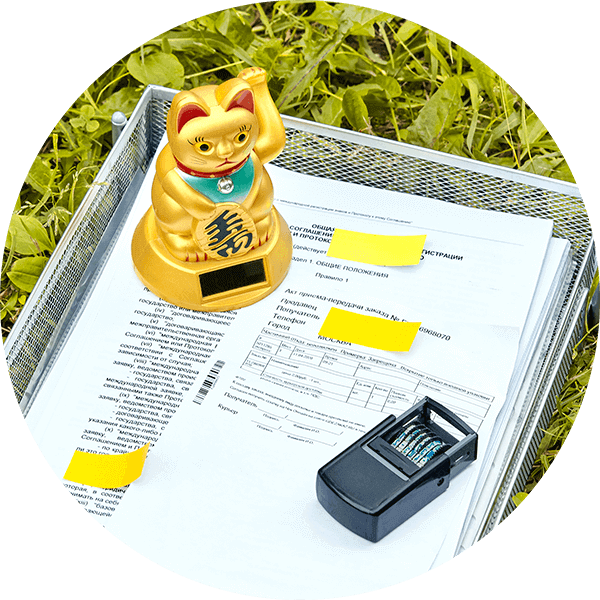Что вы узнаете
- Как самозанятые отчитываются перед налоговой.
- Как внести данные о доходе и сформировать чек.
- Как привязать карту и настроить автоплатеж по налогу.
- Как сделать справку о доходах и подтвердить статус самозанятого.
- Какие еще функции приложения могут пригодиться.
Как самозанятые отчитываются о доходах
Вы можете подумать: «Стоп! Что за учет? Вы же говорили, что у самозанятых нет отчетности и деклараций?» Да, это так. Отчетность минимальная — нужно лишь передавать данные о доходах в налоговую службу. Это можно делать через личный кабинет на сайте ФНС, но в приложении — проще и удобнее.
«Мой налог» — приложение для плательщиков НПД. Пользоваться им могут только самозанятые, а другим оно и не нужно.
Есть только одно официальное приложение — с эмблемой налоговой службы от разработчика с емким названием ФГУП ГНИВЦ ФНС России. Его можно скачать:
В приложении самозанятые вносят информацию о доходах и платят налог — это главные функции. Еще можно настроить автоматическое списание налога, формировать чеки и счета и отправлять их покупателям или заказчикам.
Также в приложении можно сделать справку о доходах для визы или кредита и справку о статусе самозанятого для заказчиков. А еще — отправить заявку на добровольное отчисление пенсионных взносов и платить их.
Разберемся по порядку.
Как внести данные о доходе и сформировать чек
Независимо от способа получения денег — на карту или наличными — нужно сформировать чек. На наличную сумму его нужно выдать сразу, а если оплата безналом — до 9-го числа следующего месяца . В приложении нужно выбрать дату, когда вы получили деньги.
📌 Как самозанятый вы сами определяете, что доход, а что нет, а также какую сумму вносить в приложение.
Еще нужно написать, за какой товар, работу или услугу вы получили деньги. Формулируйте понятно: это важно и вам, и клиенту. Например, вместо формулировки «За фото» лучше написать «За услуги фотосъемки тому-то», а если есть договор, указать его дату и номер.
Дальше выберите, кому отправляете чек. В приложении две кнопки. «Физическому лицу» — значит, вам заплатил человек без статуса ИП. Выбирайте этот вариант и когда плательщик — иностранный гражданин. Кнопка «Юридическому лицу или ИП» значит, что деньги пришли от компании или индивидуального предпринимателя. Если ваш заказчик — иностранная компания, то во вкладке «Юридическое лицо или ИП» выделите галочкой «Иностранная организация» и введите ее название.
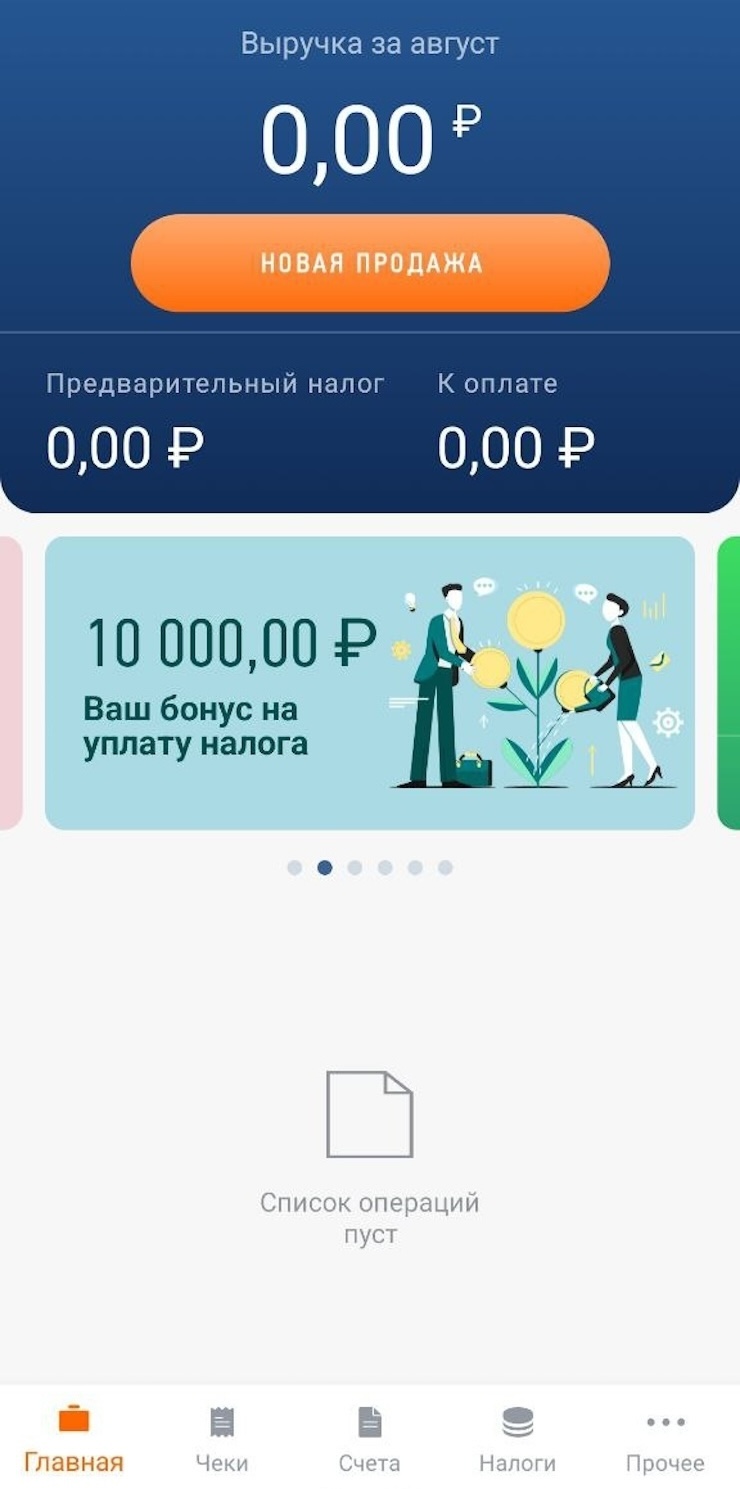
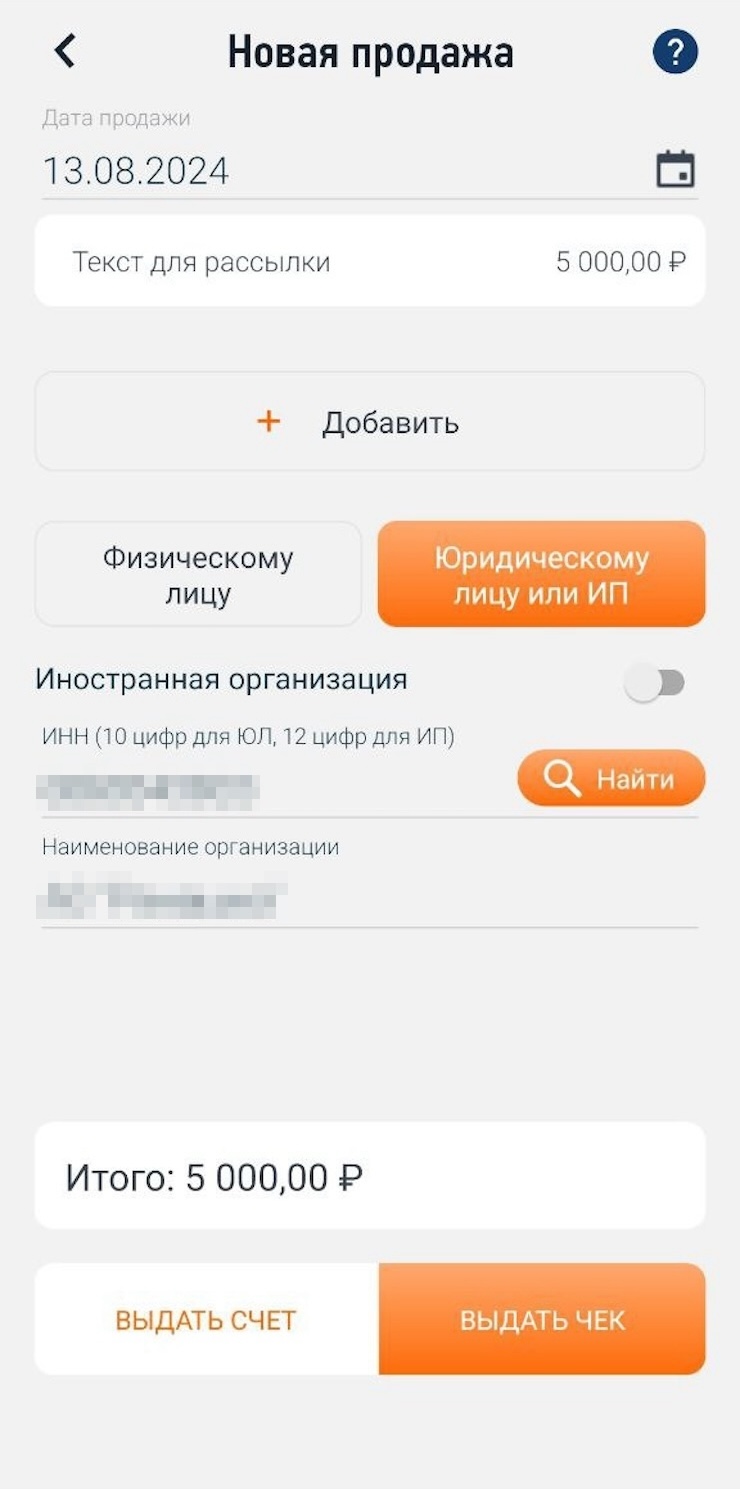
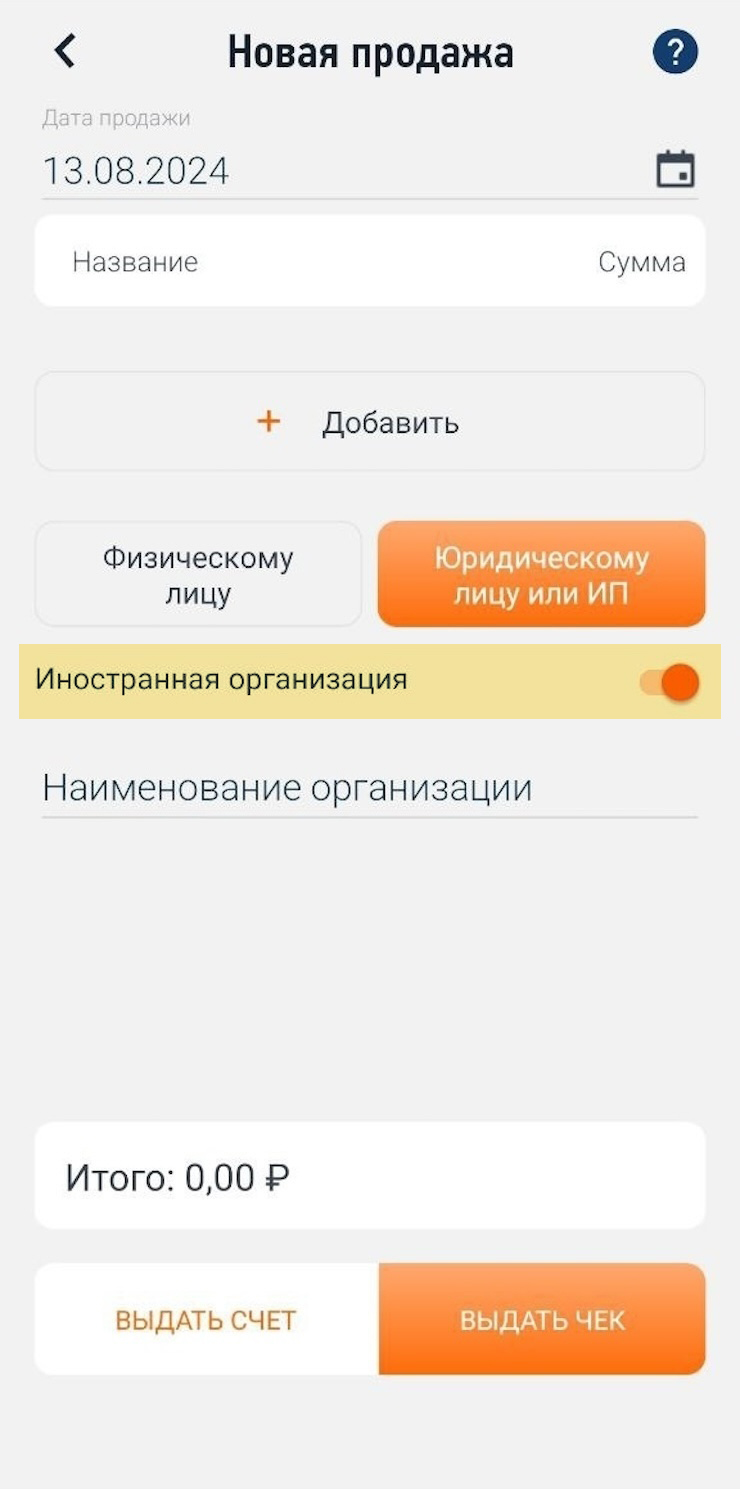
Приложение сформирует чек за товар, работу или оказанную услугу — его отправляете покупателю.
«Мой налог» передает данные о доходах в налоговую. Онлайн-касса самозанятым не нужна — ни людям без статуса ИП, ни индивидуальным предпринимателям, которые перешли на НПД.
Сумма налога к уплате появится сразу, как указали доход. Счет на оплату формируется с 10-го по 12-е число — вам придет уведомление. Если сумма налога за месяц меньше 100 ₽, платить не нужно — она добавится к налогу за следующий месяц.
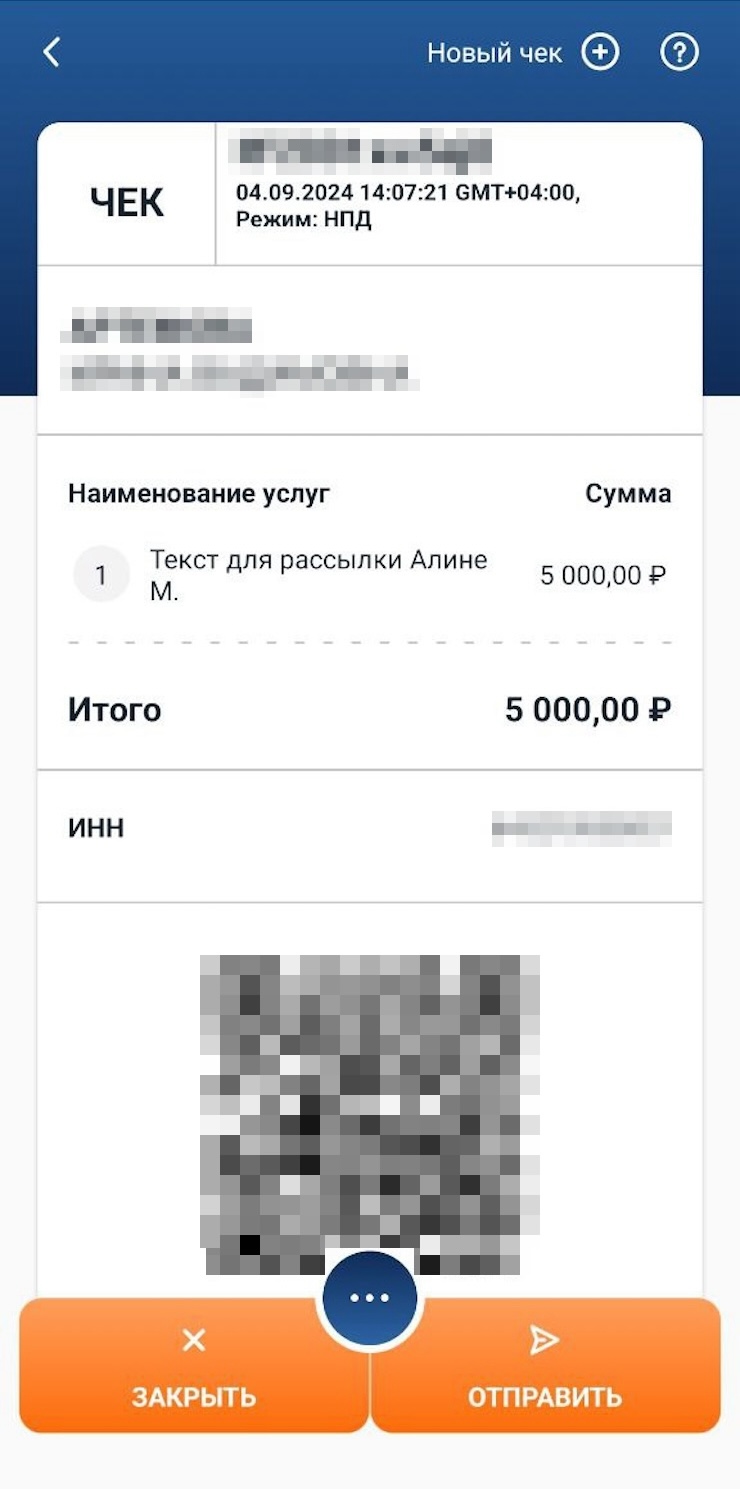
Вместо «Моего налога» можно пользоваться сервисами банков-партнеров. Например, приложением Т-Банка. Для этого в приложении Т-Банка перейдите в раздел «Посмотреть все продукты» — «Самозанятость», а в приложении «Мой налог» дайте разрешение партнерскому приложению на передачу данных от вашего имени. После этого вносить информацию о доходе можно только в Т-Банке, в приложении ФНС или личном кабинете самозанятого на сайте ФНС. Выдавать чеки через других партнеров будет нельзя.
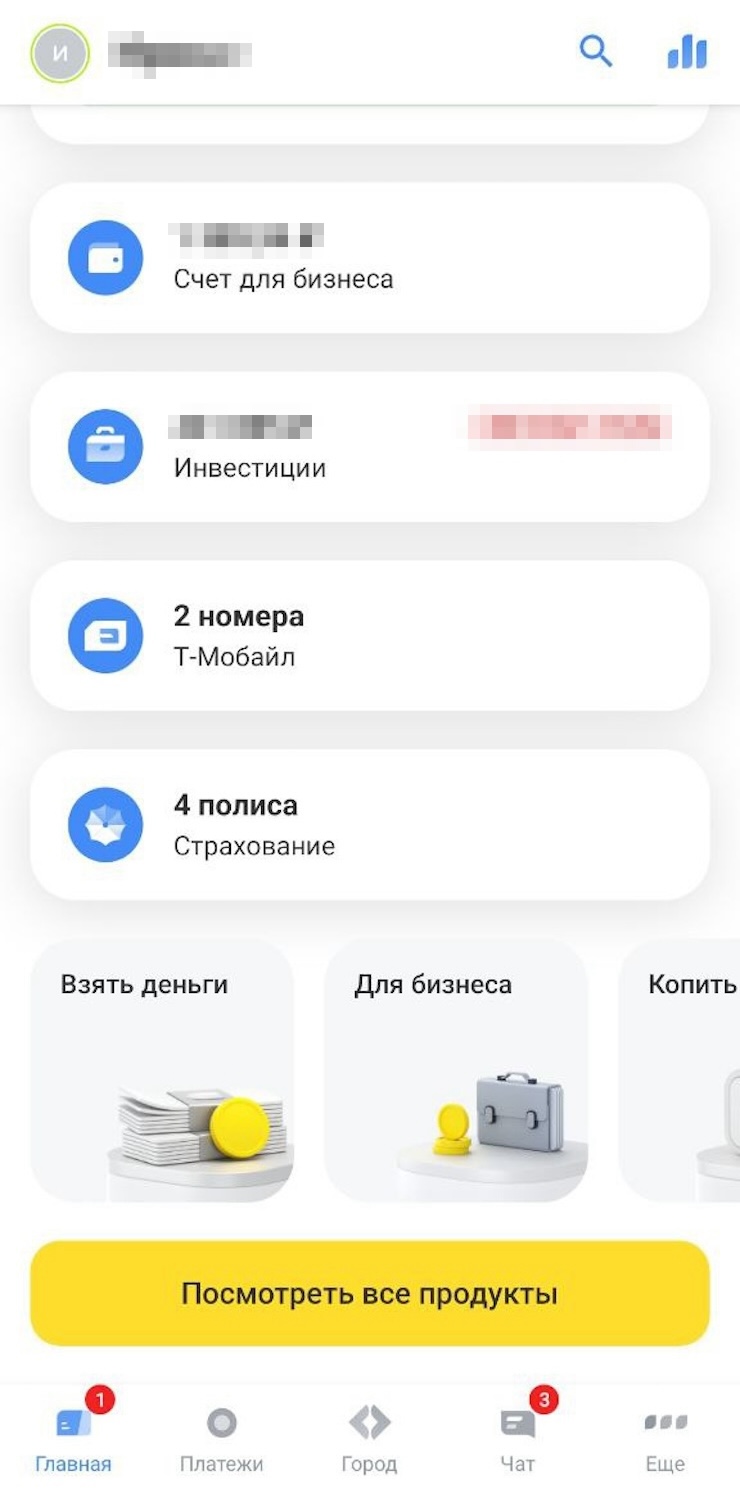
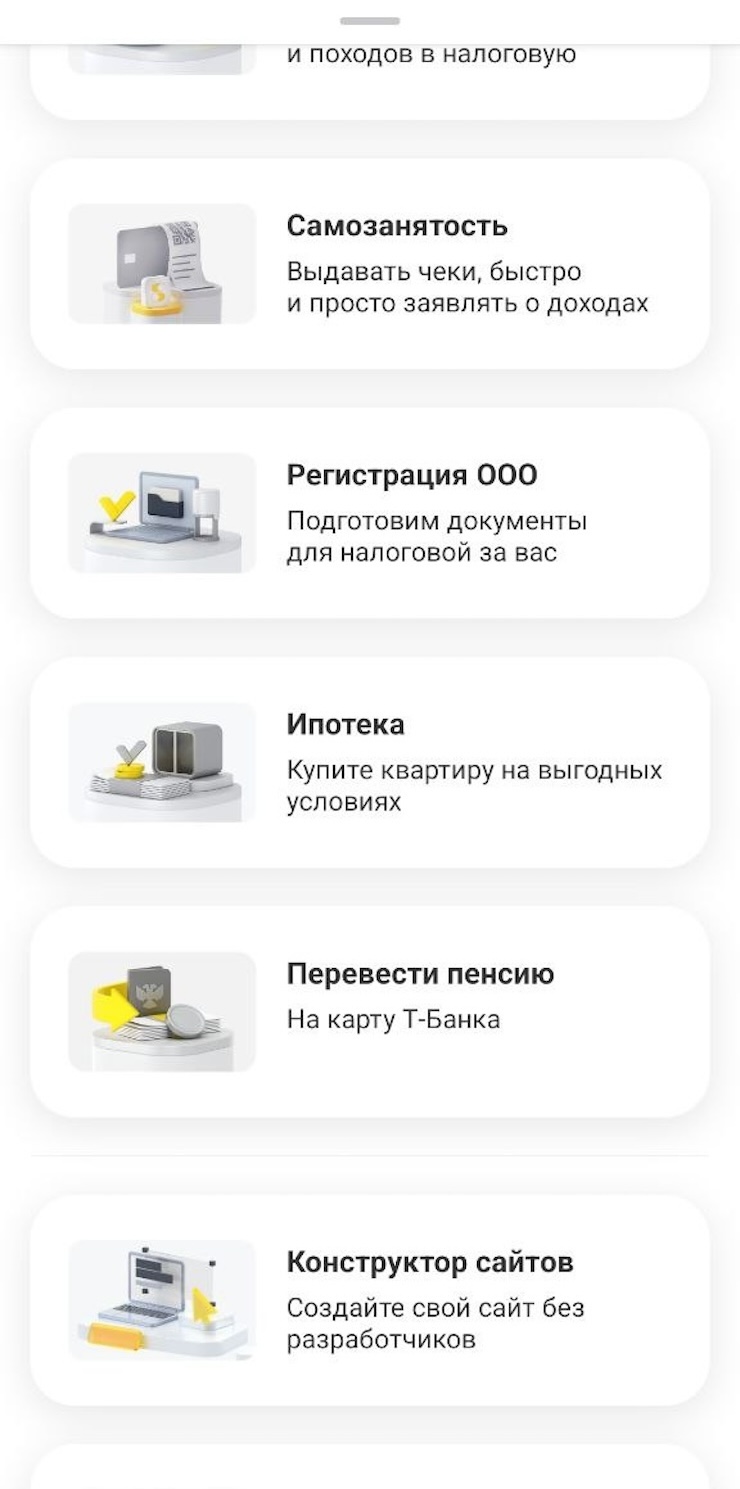
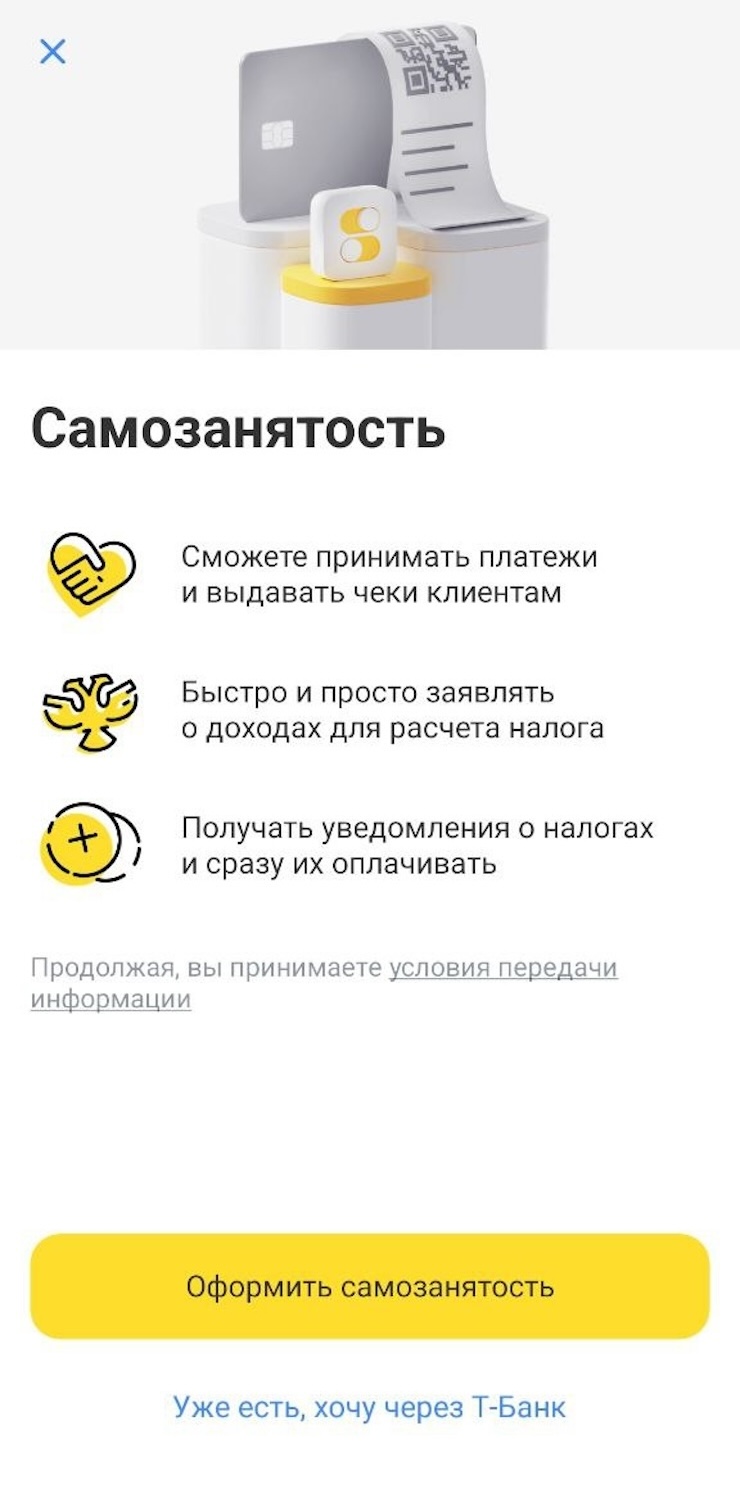
Сервисами банков-партнеров удобно пользоваться, если вы получаете большую часть дохода на карту. В приложении банка можно отметить, что эти деньги поступили от покупателя, и сформировать чек.
Как выставить счет на оплату
В приложении можно выставить счет клиенту на безналичную оплату. Надо нажать на кнопку «Новая продажа». Затем указать тип заказчика, за что оплата и какая сумма, а потом выбрать «Выдать счет».
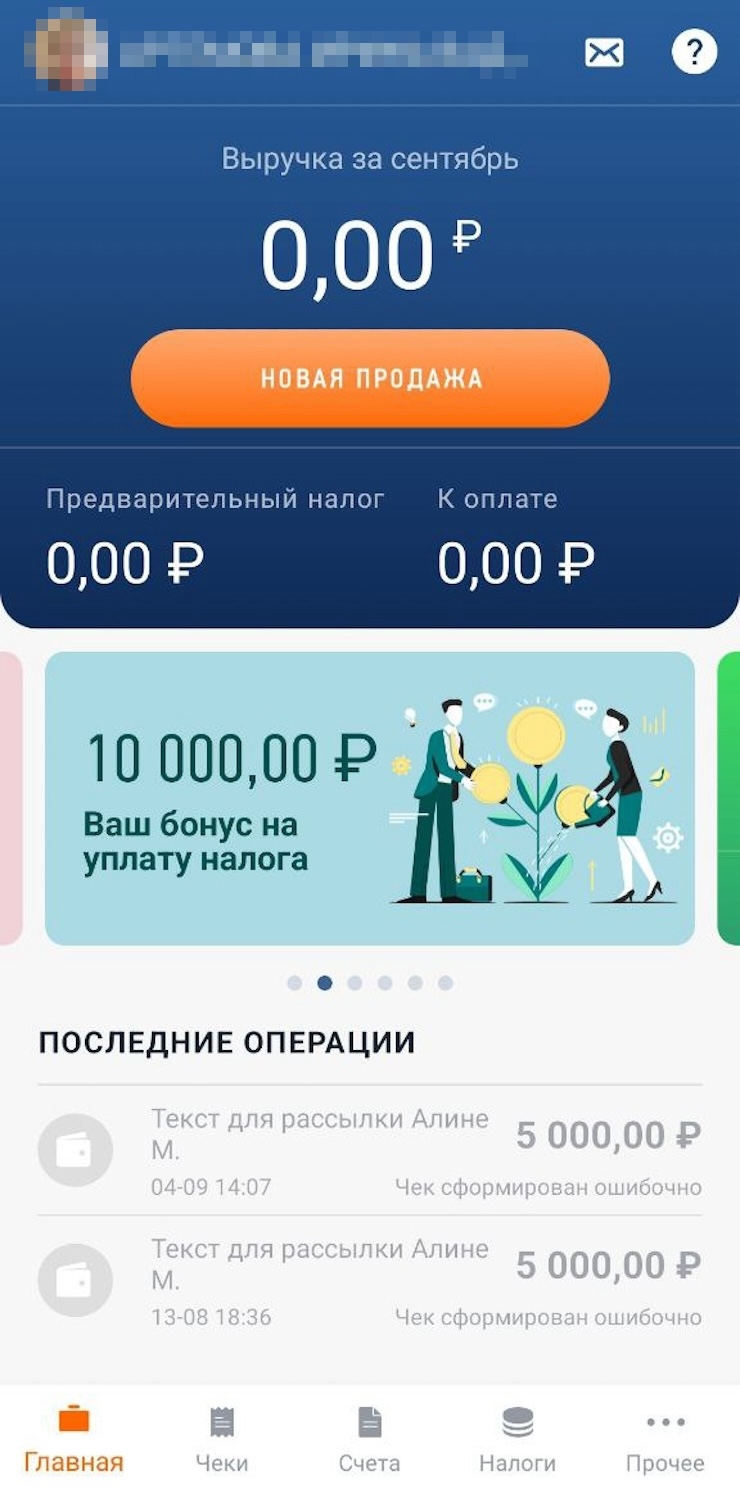
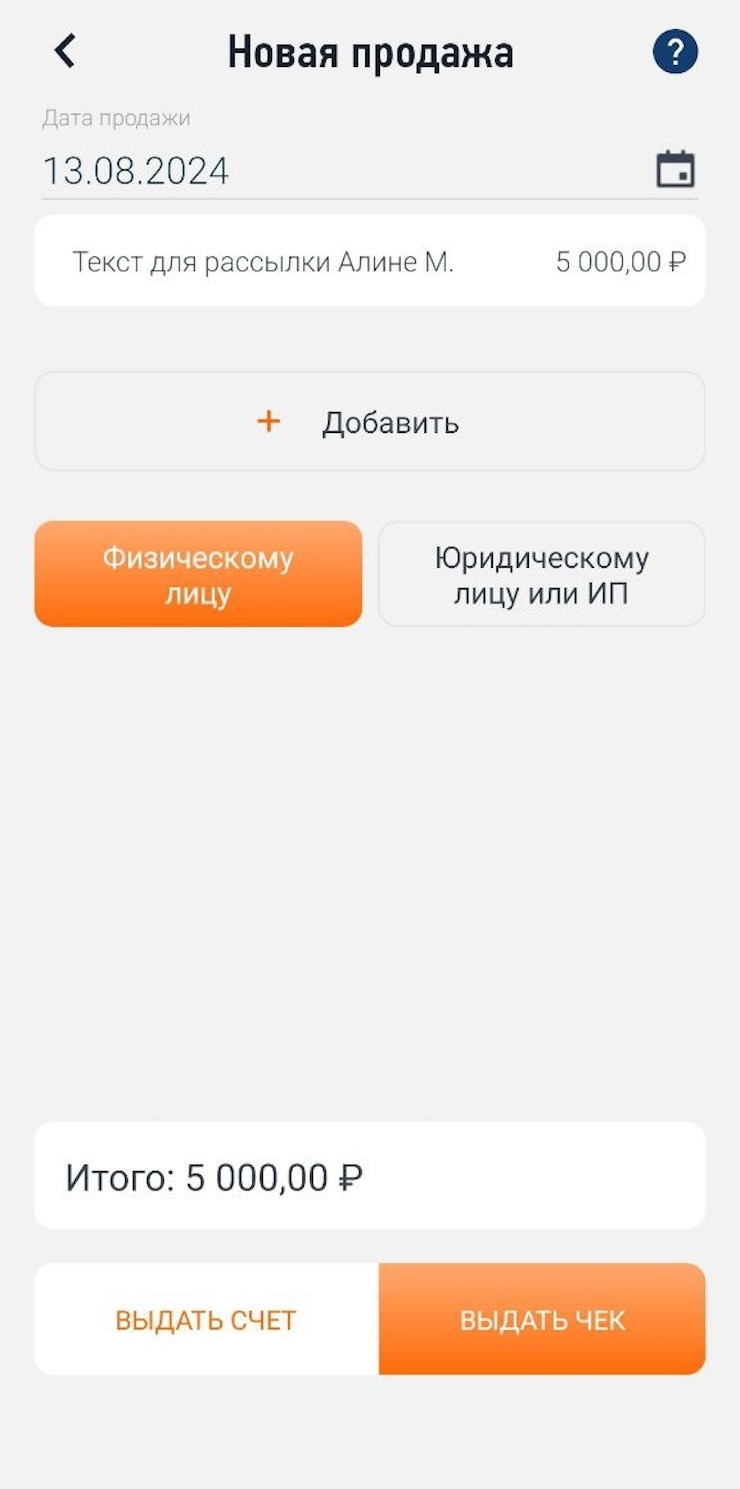
Когда вы будете создавать первый счет, приложение предложит способы оплаты: на карту, расчетный счет, по номеру телефона через систему быстрых платежей.
Надо выбрать хотя бы один из них.
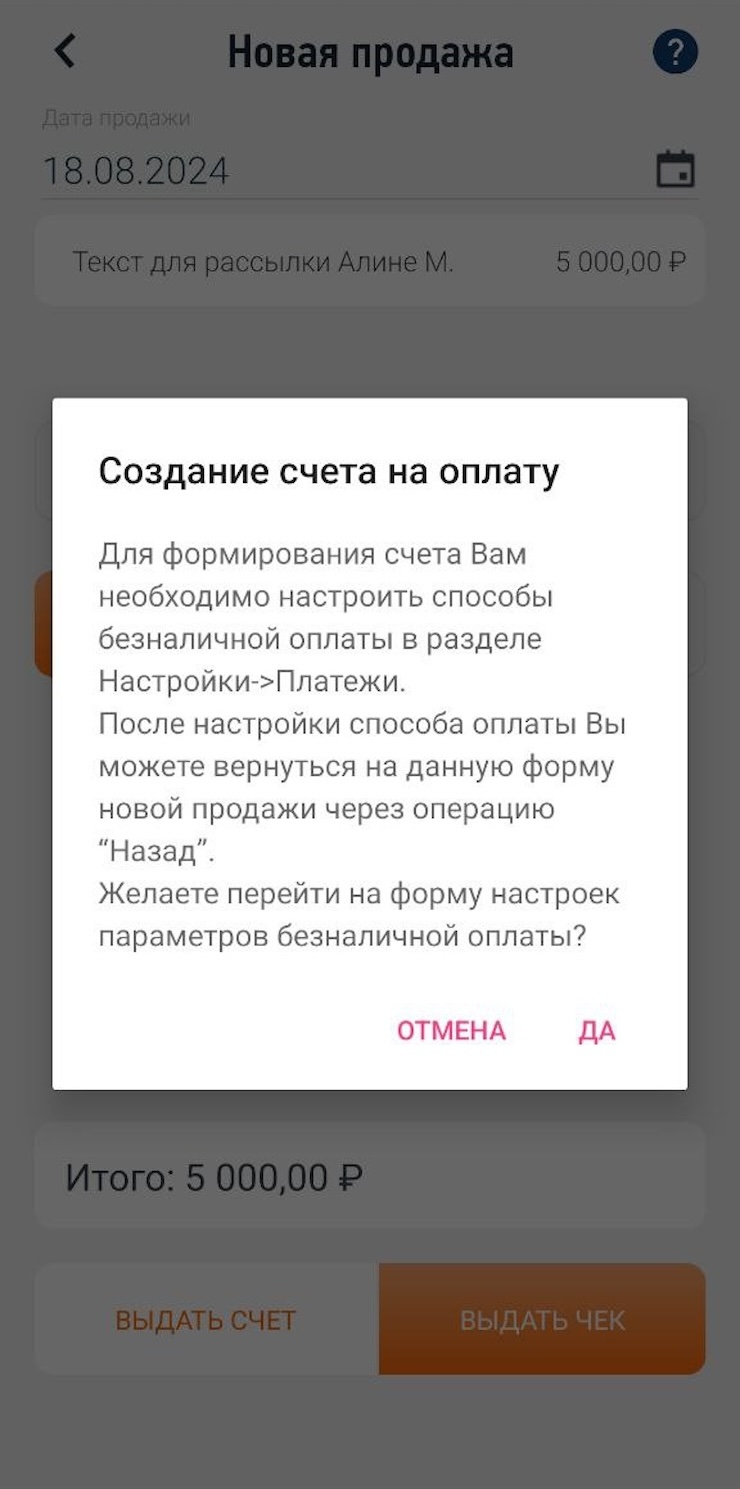
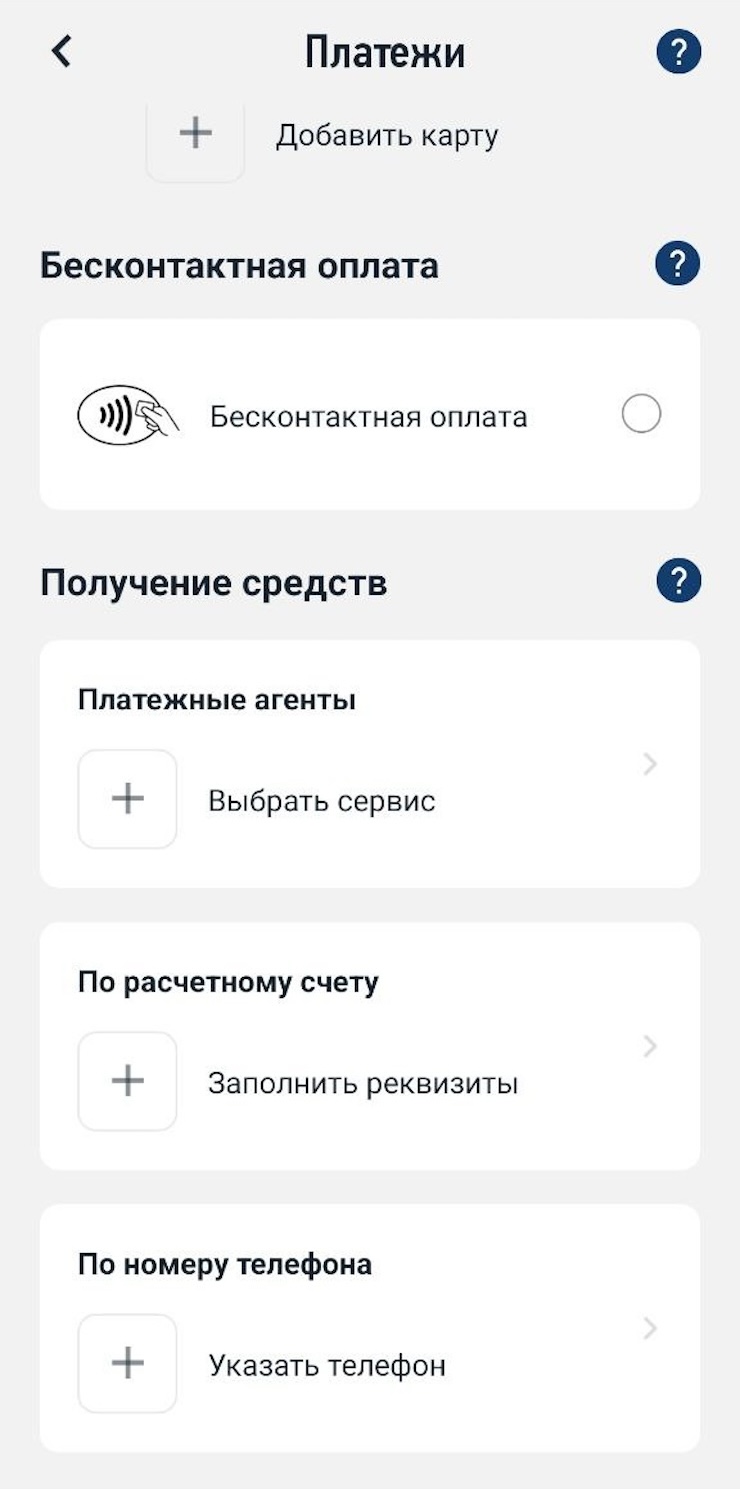
Например, вы выбрали оплату по номеру телефона. Приложение попросит заполнить номер и указать банк, куда придет оплата. Затем вернитесь к счету — напишите контактные данные покупателя и сохраните.
Так вы создадите счет, ссылку на который можно отправить покупателю. Он появится в разделе «Счета» в статусе «Неоплаченный». Когда поступит оплата по счету, его надо отметить оплаченным — чек сформируется автоматически. А ссылка на него появится в счете.
Вот подробная инструкция, как создать счет.
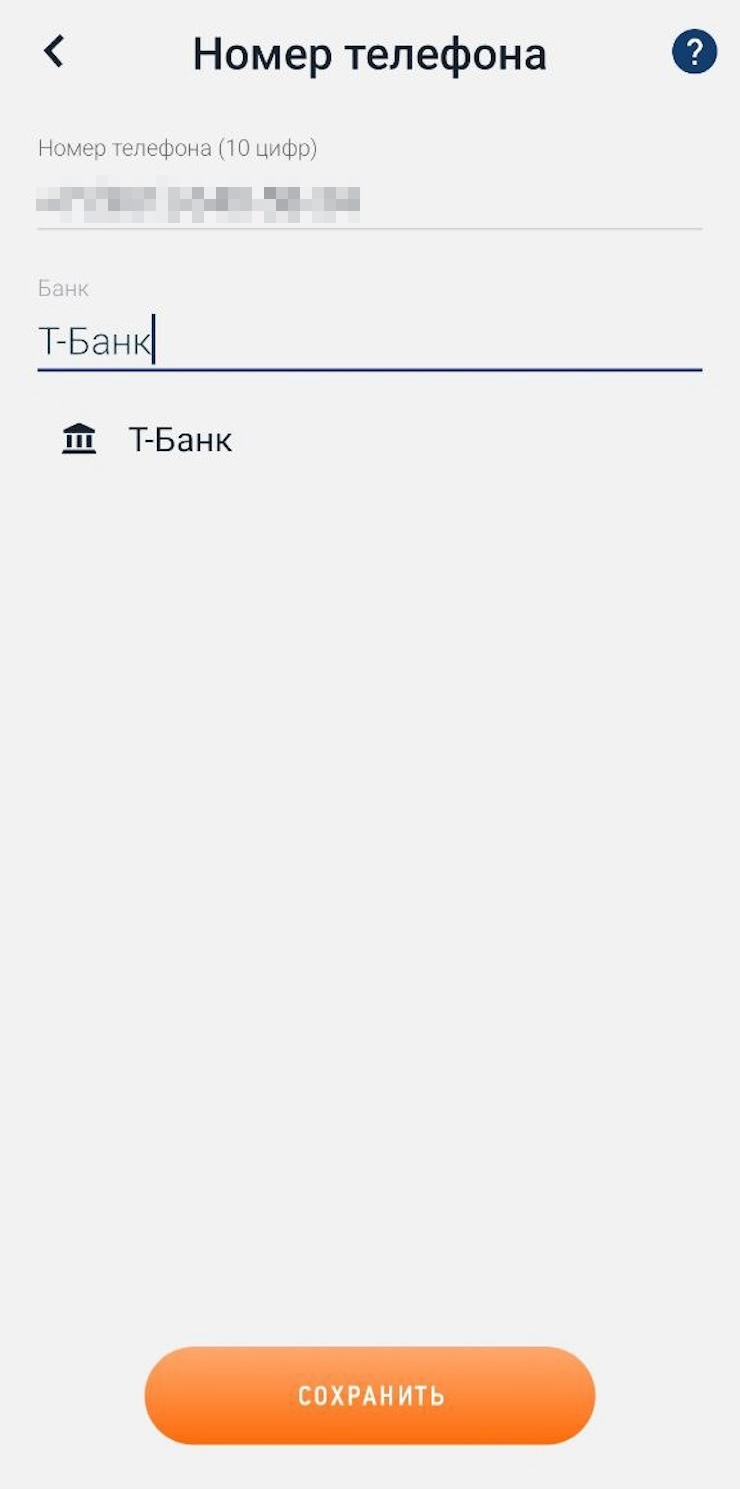

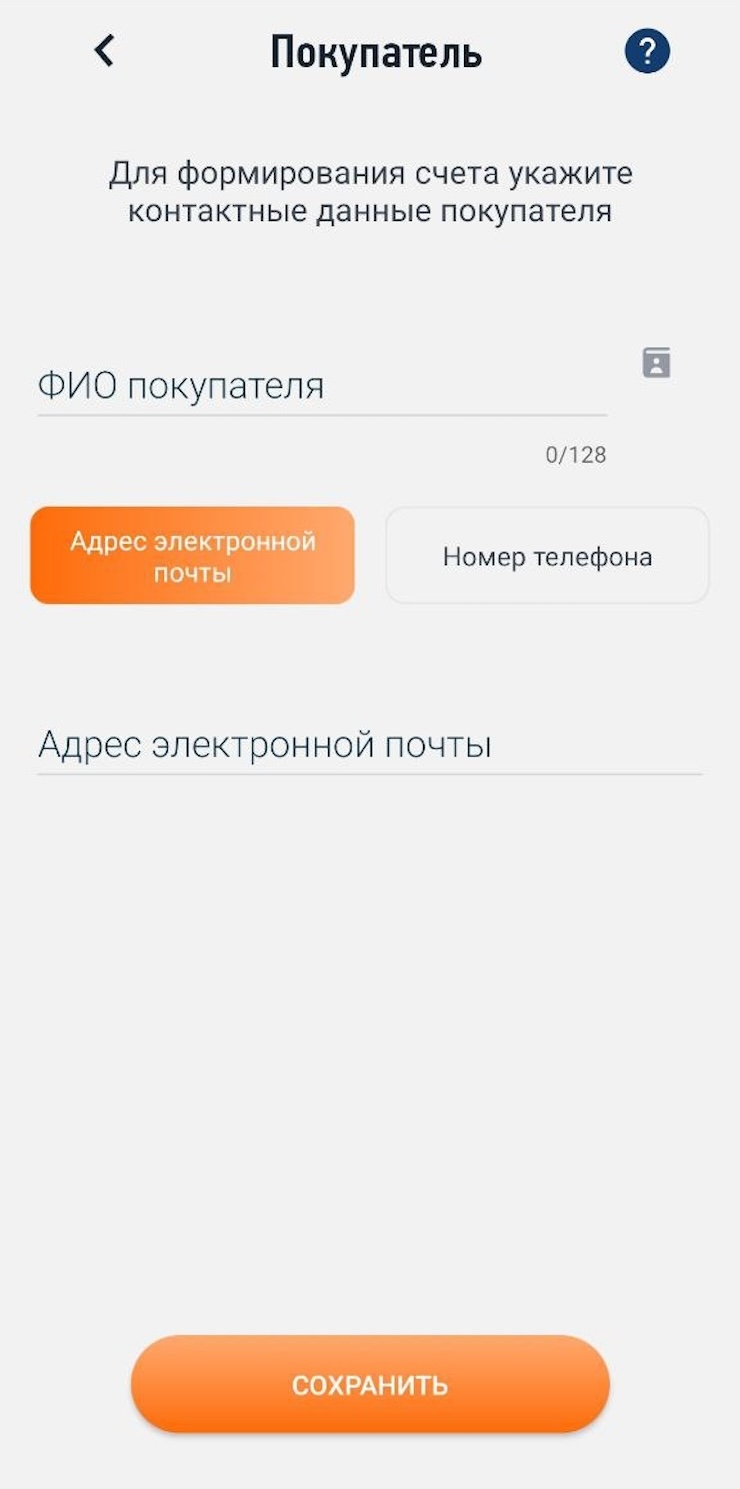
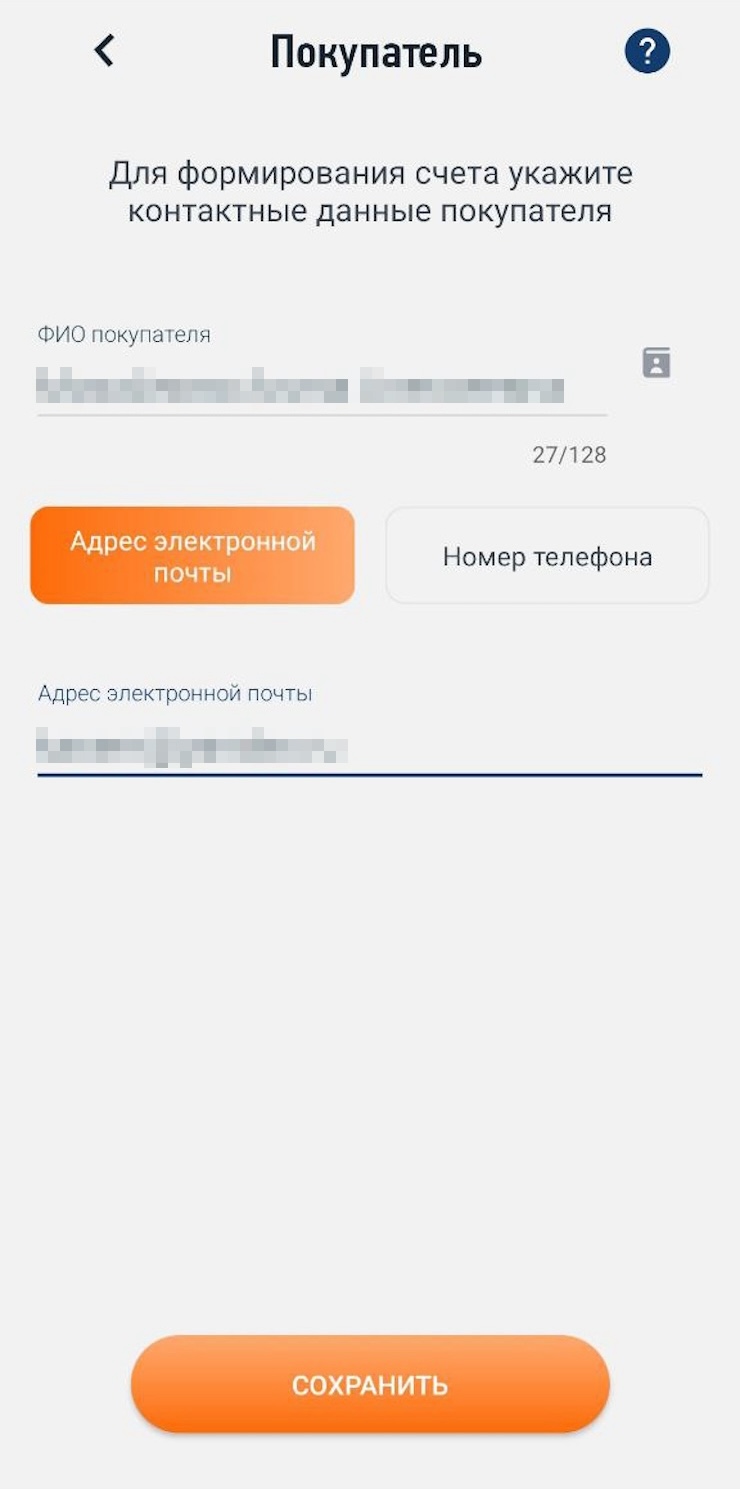
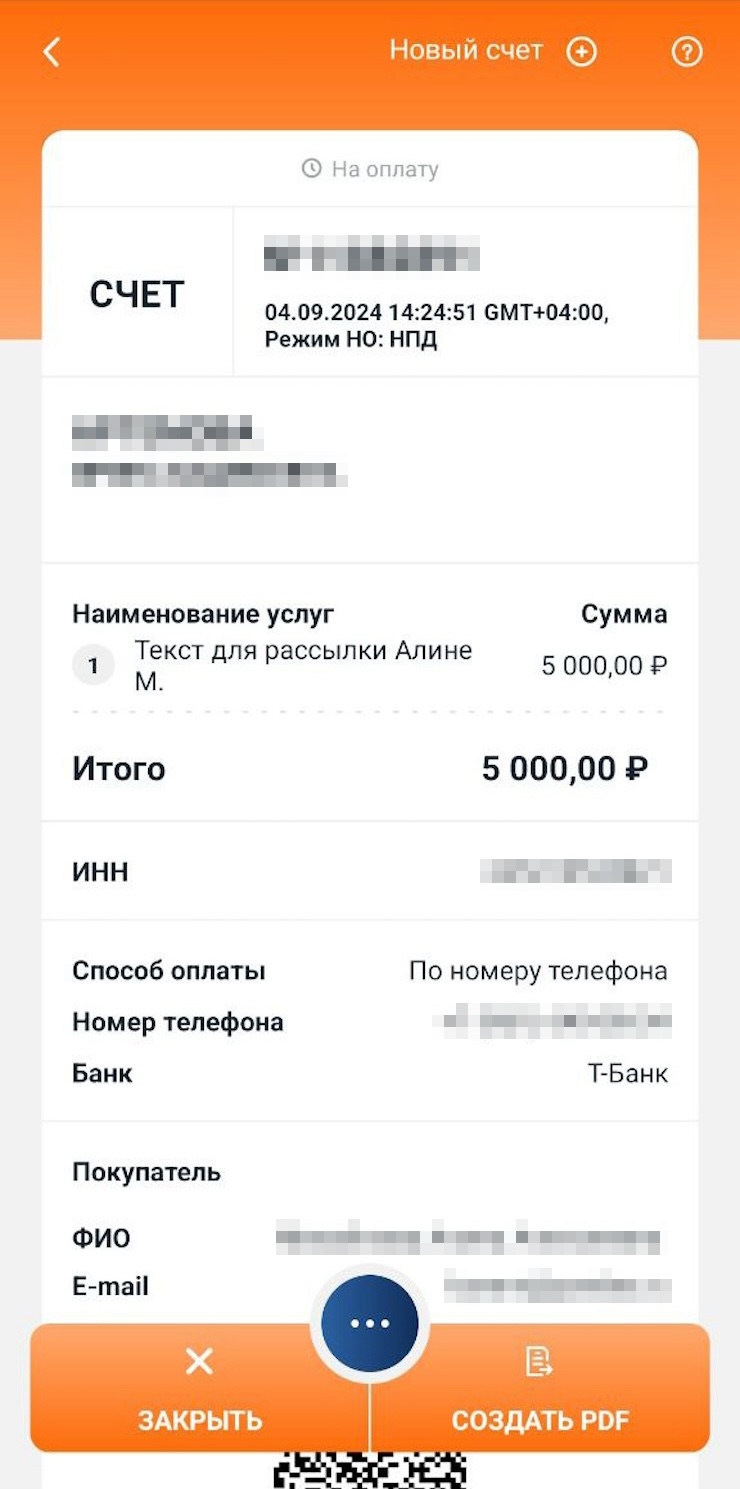
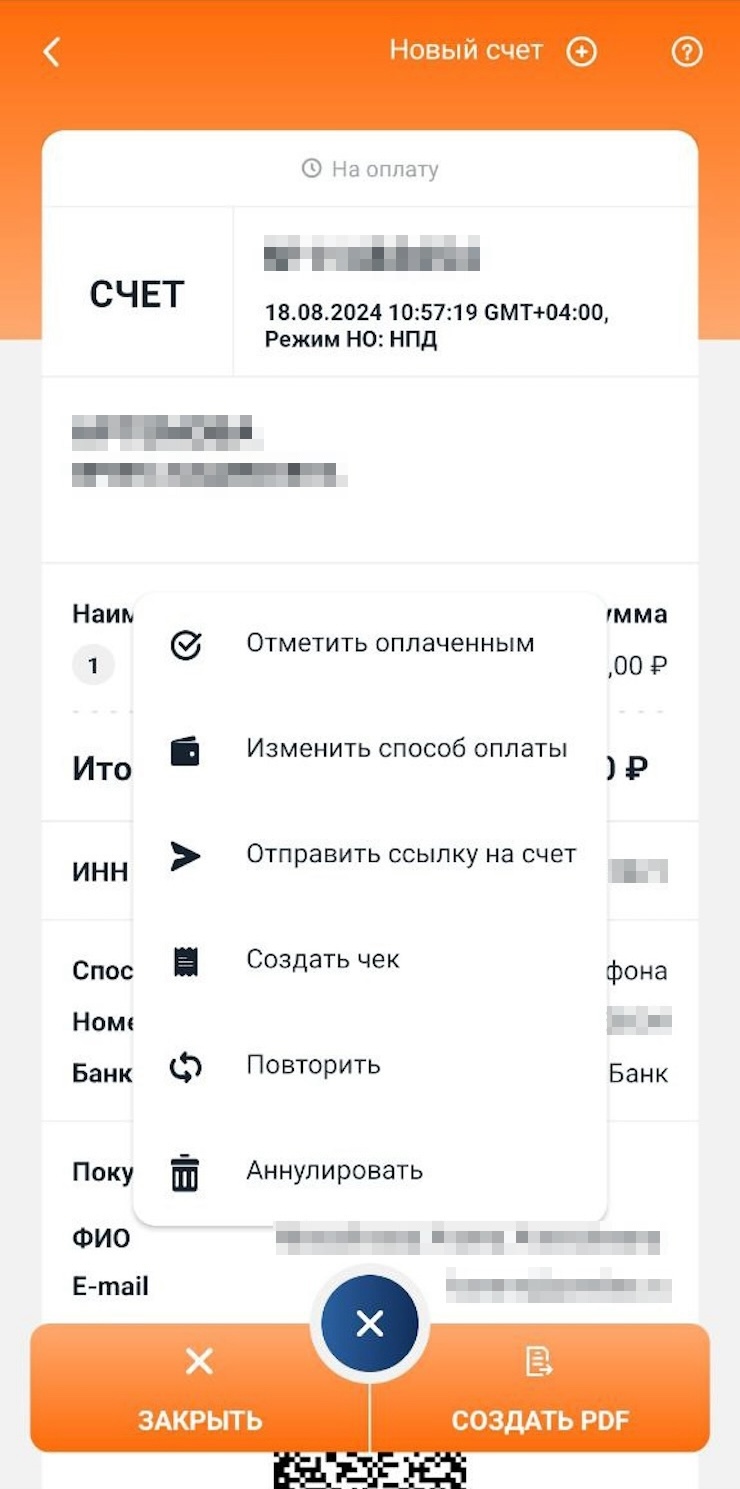
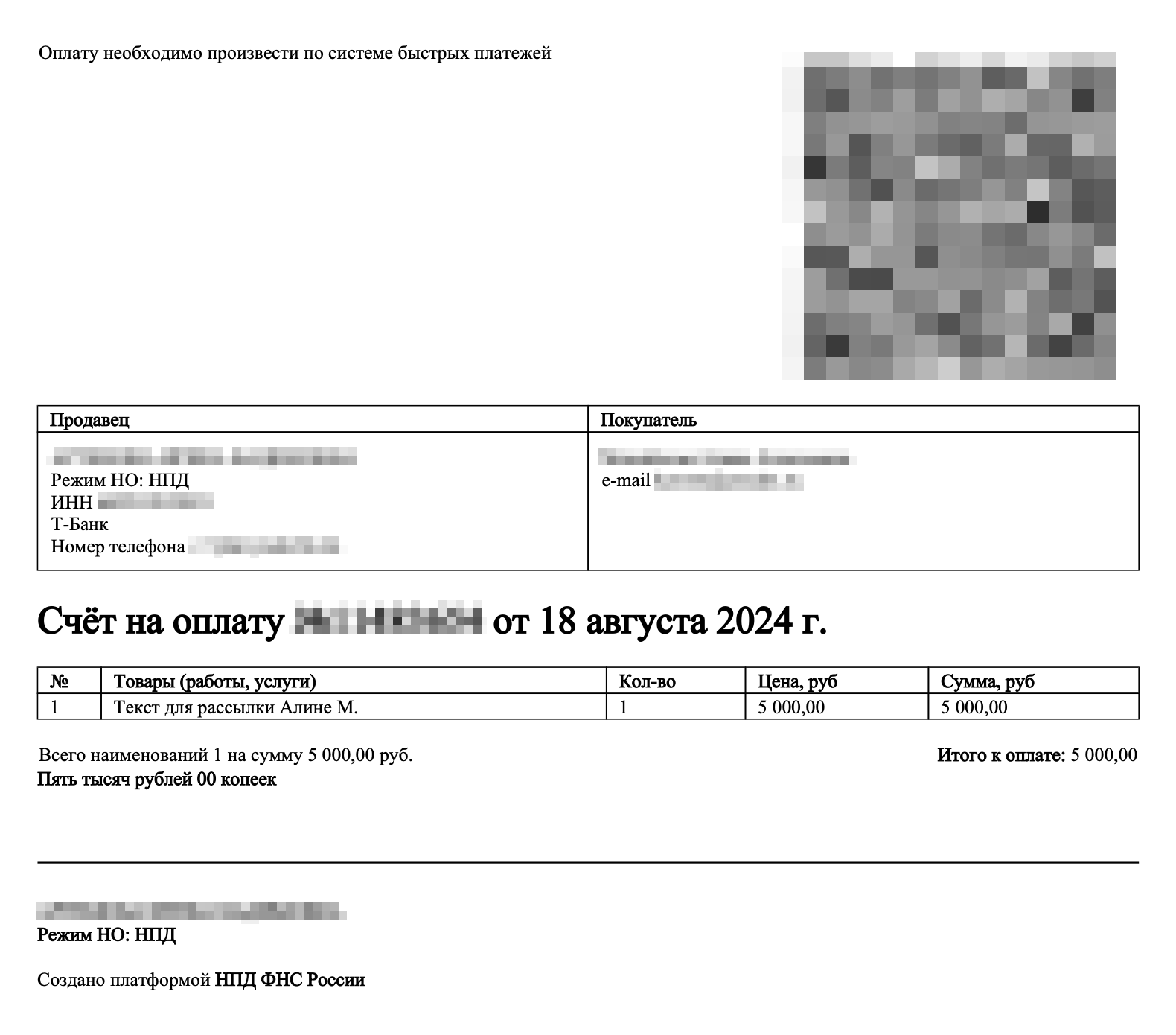
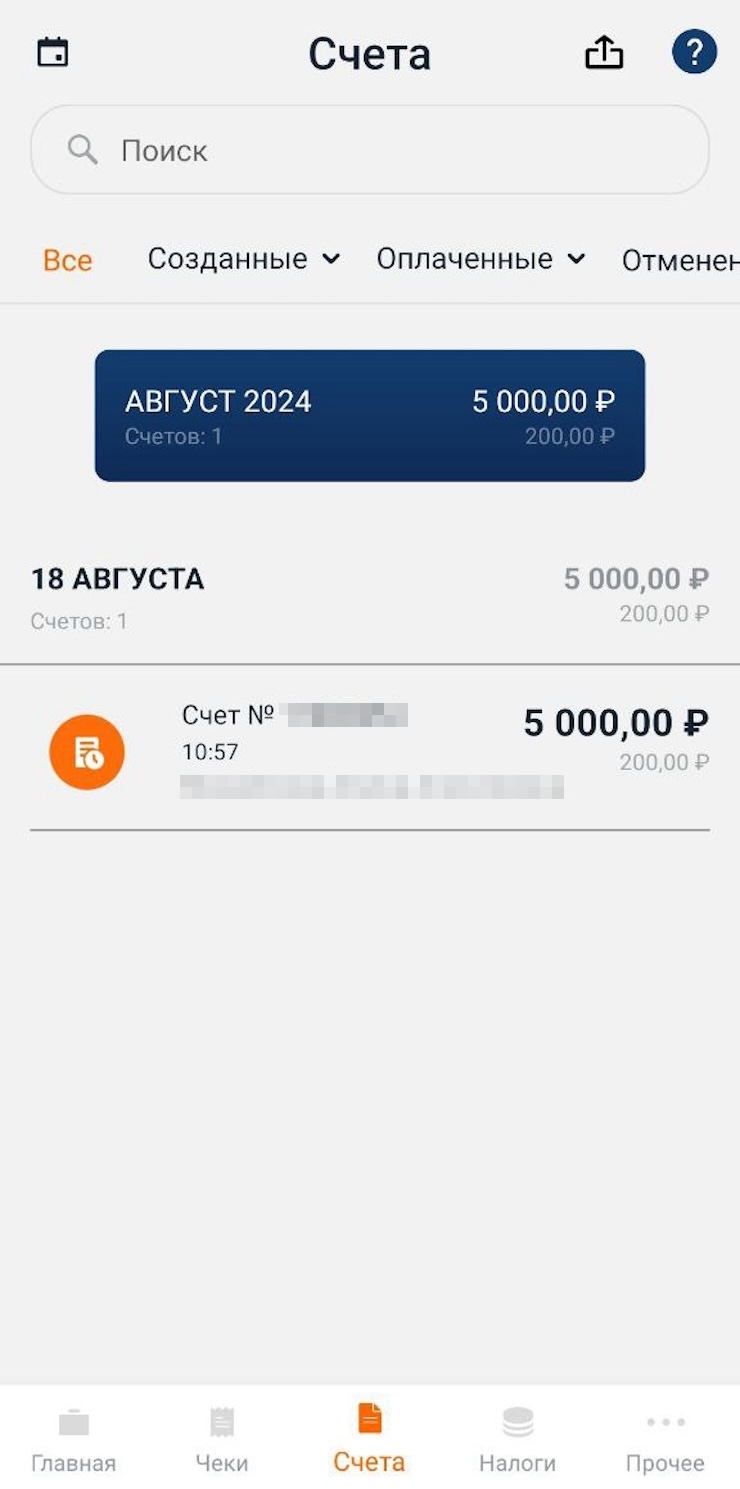
Как подписать документы с заказчиком
Если заказчик самозанятого — компания, формально нужен договор . Но в жизни это зависит от фирмы: если она договор не требует, то и самозанятому он ни к чему — ответственности за отсутствие документа нет.
С людьми со статусом ИП или без договор обязателен при сумме от 10 000 ₽ по одной сделке. Сделка может быть разовой или включать несколько поставок продукции или случаев оказания услуг, главное, чтобы суть была одной . Но и тут инициатива обычно исходит от заказчика.
Также договор нужен самозанятому, чтобы защитить свои интересы. Тут контрагент уже не важен: если исполнителю принципиальна работа по договору, а потенциальный клиент отказывается, придется искать другого.
Договор можно заключить в виде двухстороннего документа, который стороны подписывают лично. Кроме этого, самозанятый может работать по договору оферты. Оферта — это предложение заключить договор, направленное неопределенному кругу лиц, в котором прописаны все условия сотрудничества. К оферте может присоединиться любой желающий. Это называется акцепт.
Например, заказчик разместил условия сотрудничества на сайте. Отклик на сайте считается акцептом. Если самозанятый откликнулся, договор считается заключенным.
Может быть и наоборот: оферту на своем сайте размещает самозанятый, а предоплата по договору считается акцептом. Если заказчик внес предоплату, договор считается заключенным.
Акт выполненных работ или оказанных услуг обычно составляют, если стороны заключили договор, в котором это предусмотрено. Но можно и без договора, к примеру, если контрагент просит, а самозанятый не против. Например, договор и акт может попросить заказчик-компания, чтобы указать расходы в бухгалтерском и налоговом учете.
В договоре пишут, что стороны собираются сделать. Например, исполнитель должен написать текст, сшить костюм или провести праздник, а заказчик — принять и оплатить результат. В договоре устанавливают даты и сроки, сумму и другие детали.
Акт выполненных работ или об оказании услуг подтверждает, что стороны обязательства выполнили и претензий друг к другу у них нет.
Договор и акт можно составить на бумаге или в электронном виде. Юридическую силу документы приобретают после того, как стороны их подпишут, это должны быть только оригиналы. Скан-копии не доказывают, что самозанятый выполнил работы, а заказчик их принял. Копии можно использовать временно, до обмена оригиналами, которые можно передать лично, отправить почтой или с курьером.
Как работать с электронными документами ИП на НПД
Электронные документы обычно подписывают квалифицированной электронной подписью, КЭП, которую выпускает удостоверяющий центр. КЭП записывают на носитель — токен или смарт-карту. А обмениваться подписанными документами помогает оператор электронного документооборота, ЭДО.
Электронные документы, подписанные КЭП, имеют юридическую силу и равнозначны бумажным. Сервисы ЭДО платные. Подобные сервисы предлагают, например, операторы «Контур», «Такском», «Калуга-Астрал». Иногда они нужны индивидуальным предпринимателям, в том числе на НПД, но самозанятые без статуса ИП обычно ими не пользуются. КЭП можно выпустить бесплатно в налоговой, но нужно будет купить токен.
Как работать с электронными документами самозанятым
Есть сервисы, которые предназначены специально для самозанятых, например «КонтурСайн». Они облегчают подписание документов. Самозанятому не нужно выпускать КЭП — достаточно зарегистрироваться на платформе и получить бесплатно неквалифицированную подпись — НЭП.
Сервис идентифицирует самозанятого по логину и паролю и удостоверяет, что документы подписал он. Такие документы тоже имеют юридическую силу и подходят для заказчиков — организаций и ИП. Услуги «КонтурСайна» платные для заказчиков и бесплатные для самозанятых как исполнителей.
Еще подписать документы электронной подписью можно на платформах для самозанятых, например «Мои самозанятые», «Консоль.Про», «ЯЗанят», Qugo. Они тоже бесплатные. Если работаете с заказчиками через эти платформы, электронный документооборот организует сама платформа.
Документами можно обмениваться и просто по электронной почте, если указать в договоре, что подписанием считается согласие, направленное с определенного имейла. В этом случае одобрение с электронного адреса — это простая электронная подпись.
Как привязать карту и настроить автоматическое списание налога
В приложении «Мой налог» можно настроить автоматическую уплату налога: уведомления о сумме отправят напрямую в банк, а тот спишет деньги в нужный срок. Автоплатеж происходит раз в месяц, 28-го числа. Для этого надо привязать банковскую карту.
На главном экране приложения выберите пункт «Прочее» справа внизу — появится дополнительное меню, в котором нажмите «Платежи» и добавьте карту. После этого нажмите «Автоплатеж не подключен» — и выберите банковскую карту.
Затем надо подтвердить в приложении, что хотите пользоваться автоплатежом, — и сумма налога будет списываться с привязанной банковской карты автоматически.
Приложение посчитает, какую сумму заплатить, и отправит уведомление до 12-го числа следующего месяца, что уплатить налог нужно до 28-го. Если дохода нет — платить не нужно.
Сумму налога к оплате можно посмотреть в приложении «Мой налог», личном кабинете на сайте ФНС или в приложении банка, если регистрировались через него. Подробнее об уплате налога расскажем в следующем уроке.
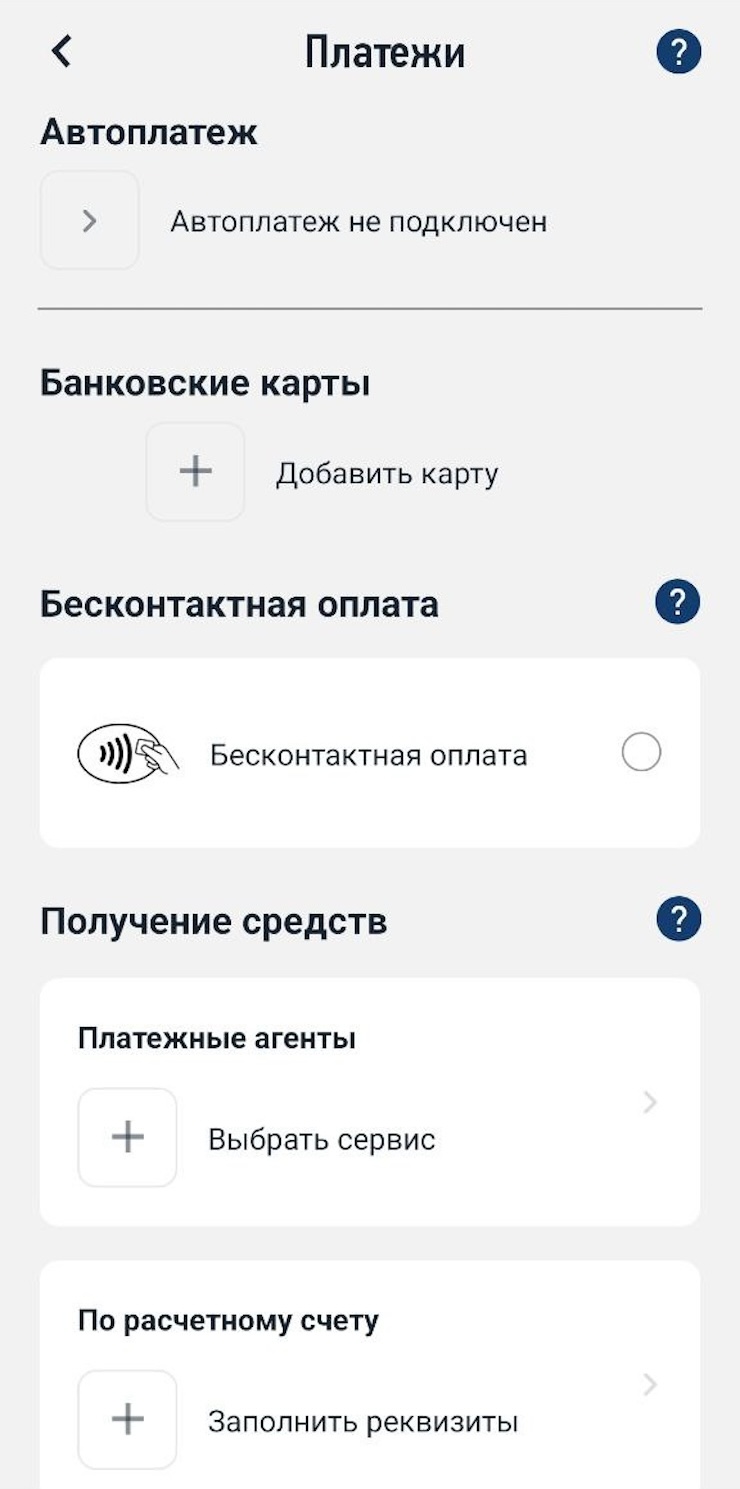
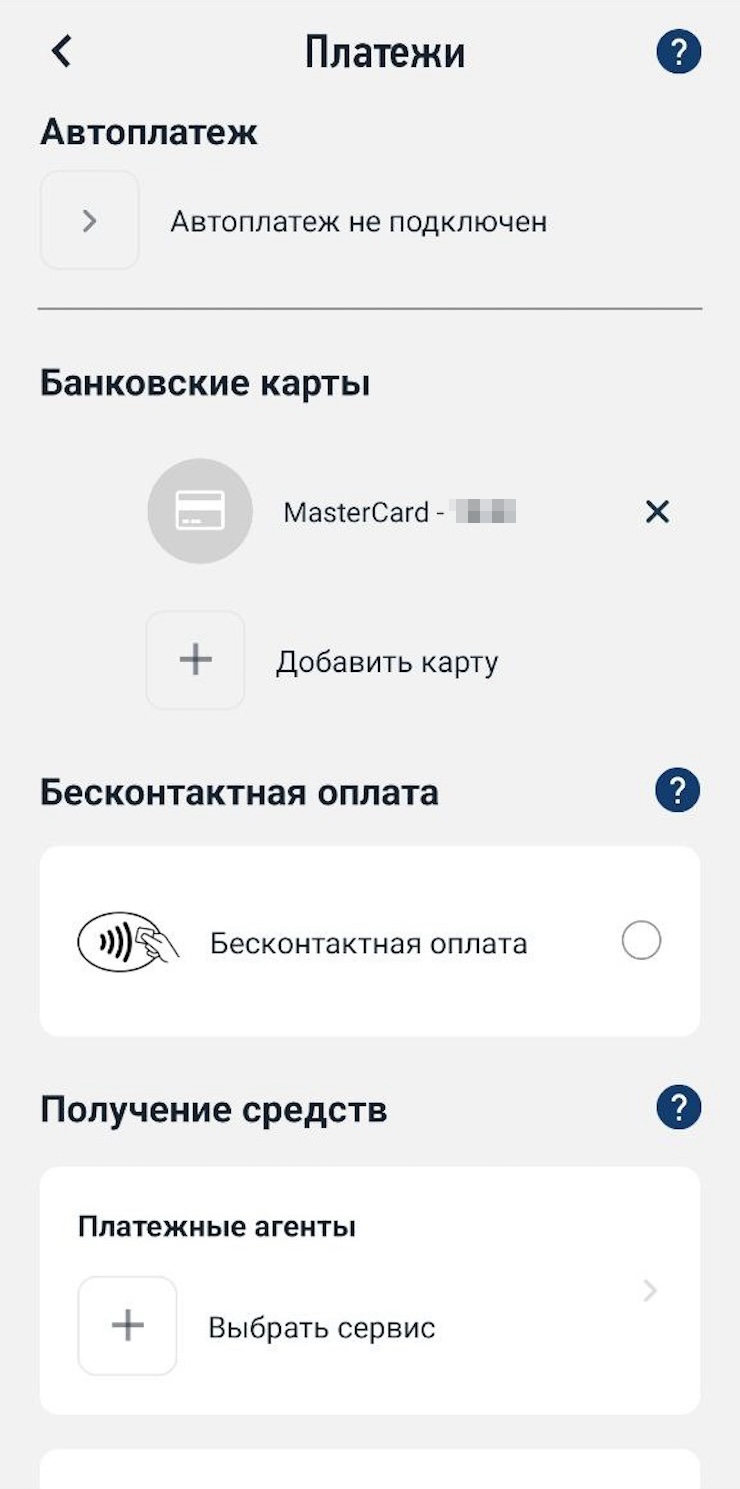
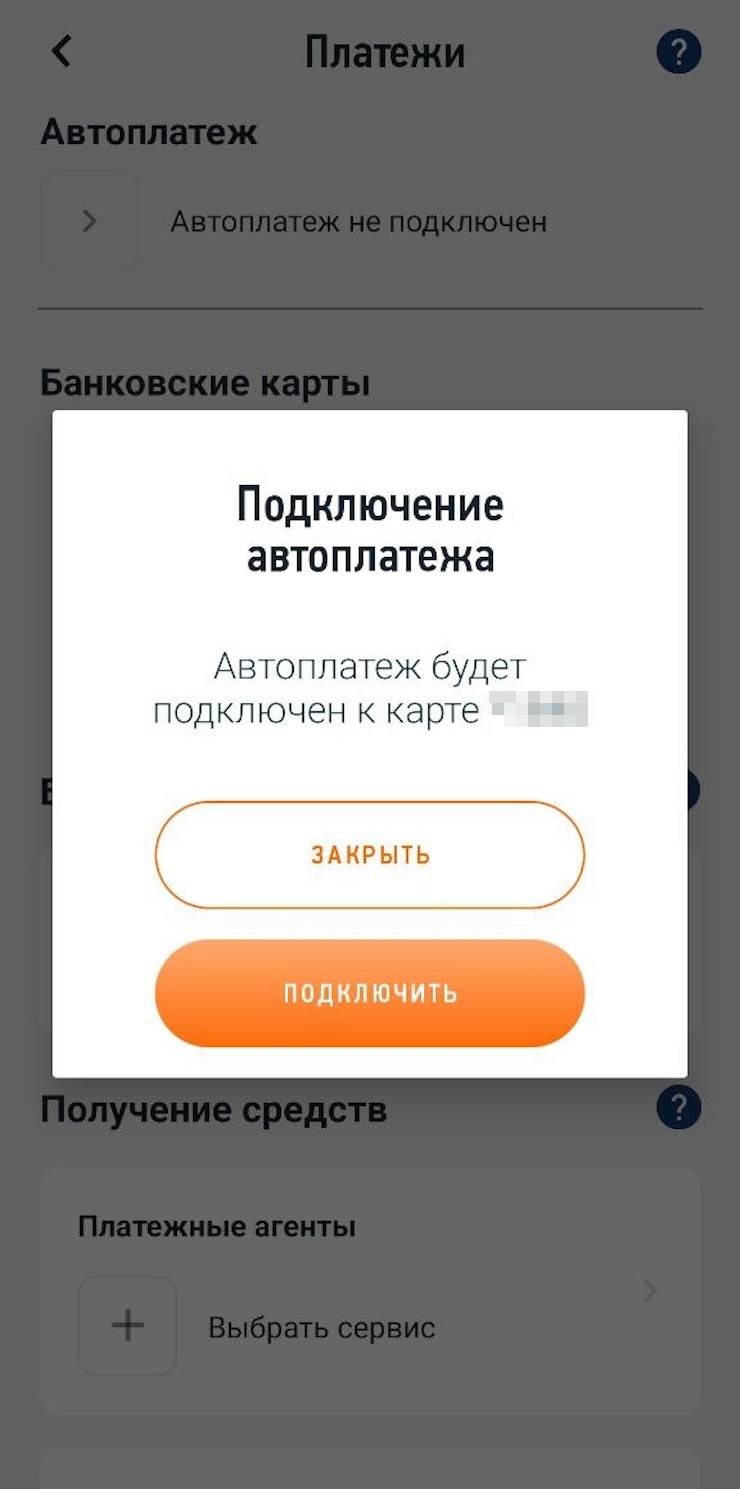
Как сделать справку о доходах и проверить статус самозанятого
Для банка клиент без подтвержденного дохода — это риск, поэтому могут отказать в кредите или одобрить небольшую сумму. Но самозанятый может подтвердить доход, даже если не трудоустроен, — например, чтобы оформить ипотеку.
Справку о доходах делают за пару мгновений: в приложении выбираете раздел «Прочее», потом «Справки» и скачиваете справку о доходах за год.
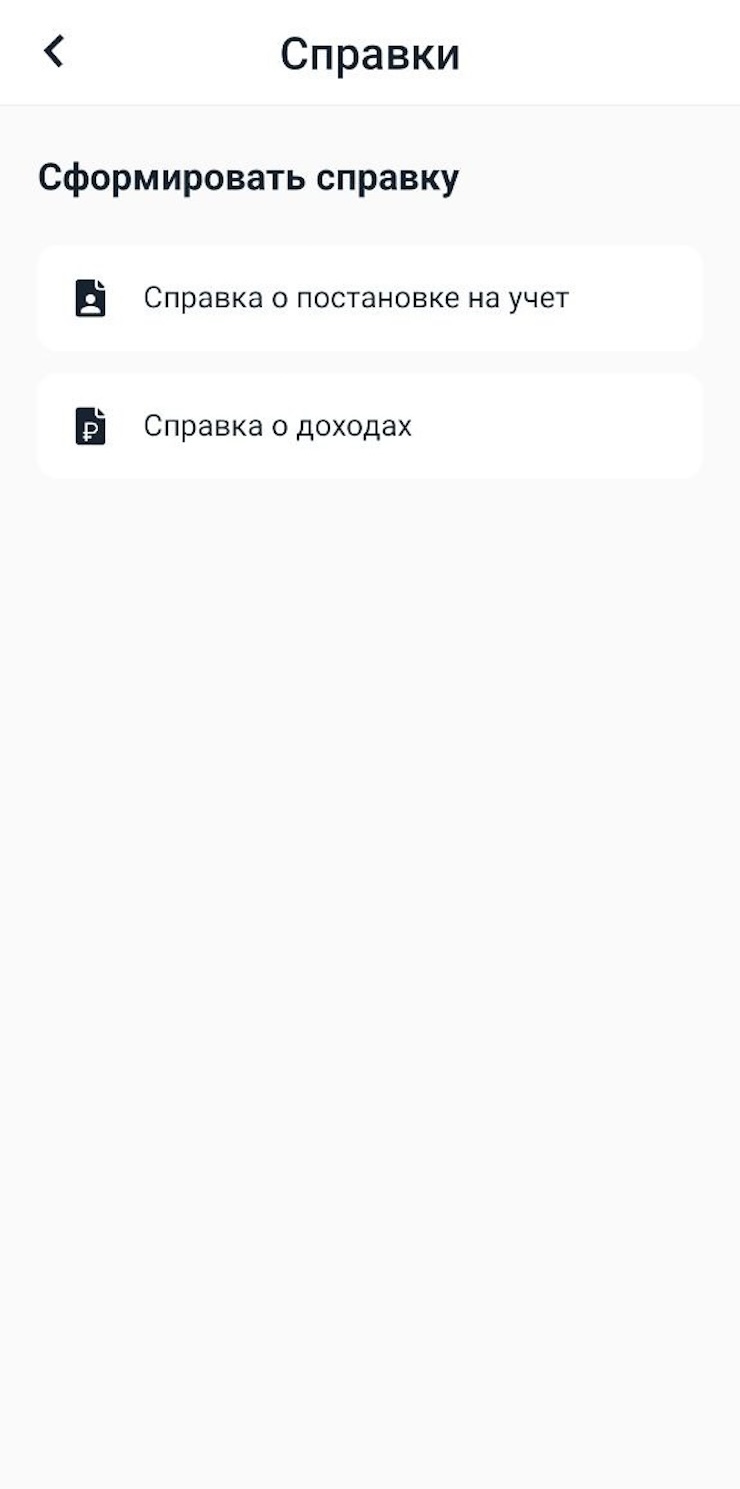
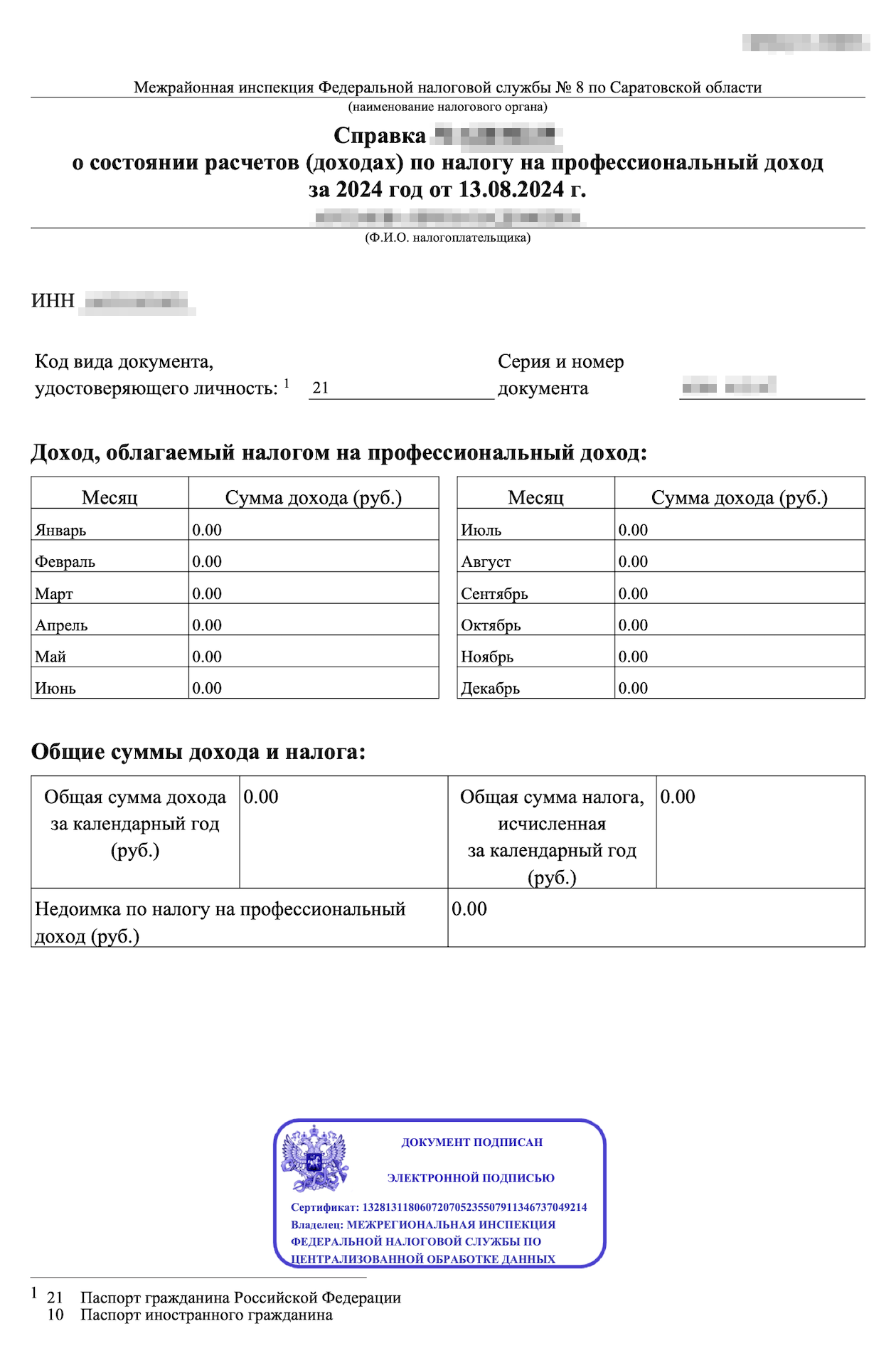
В меню есть еще одна справка — о постановке на учет. Она нужна, чтобы подтвердить статус самозанятого для компании или ИП, с которыми он работает.
Юрлицам и ИП выгодно сотрудничать с самозанятыми, потому что за них можно не платить взносы и 13% налога на доход физических лиц — плательщики НПД сами уплачивают налог с заработков. В то же время фирме или ИП важно проверить, действительно ли заказ выполняет самозанятый, иначе грозят доначисление НДФЛ, страховых взносов, пени и штраф.
Самозанятый может сформировать справку о статусе в приложении или личном кабинете на сайте налоговой службы и потом выслать заказчику.
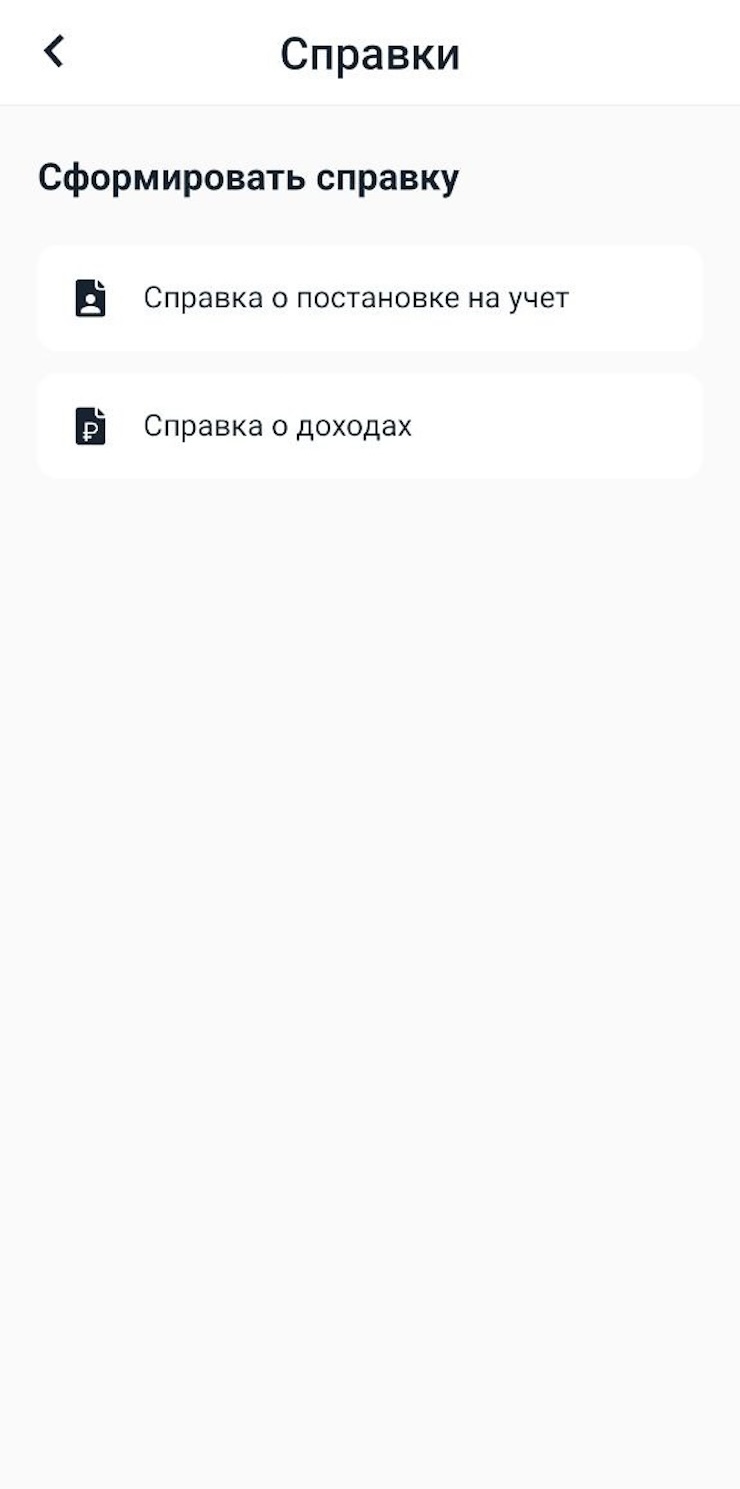
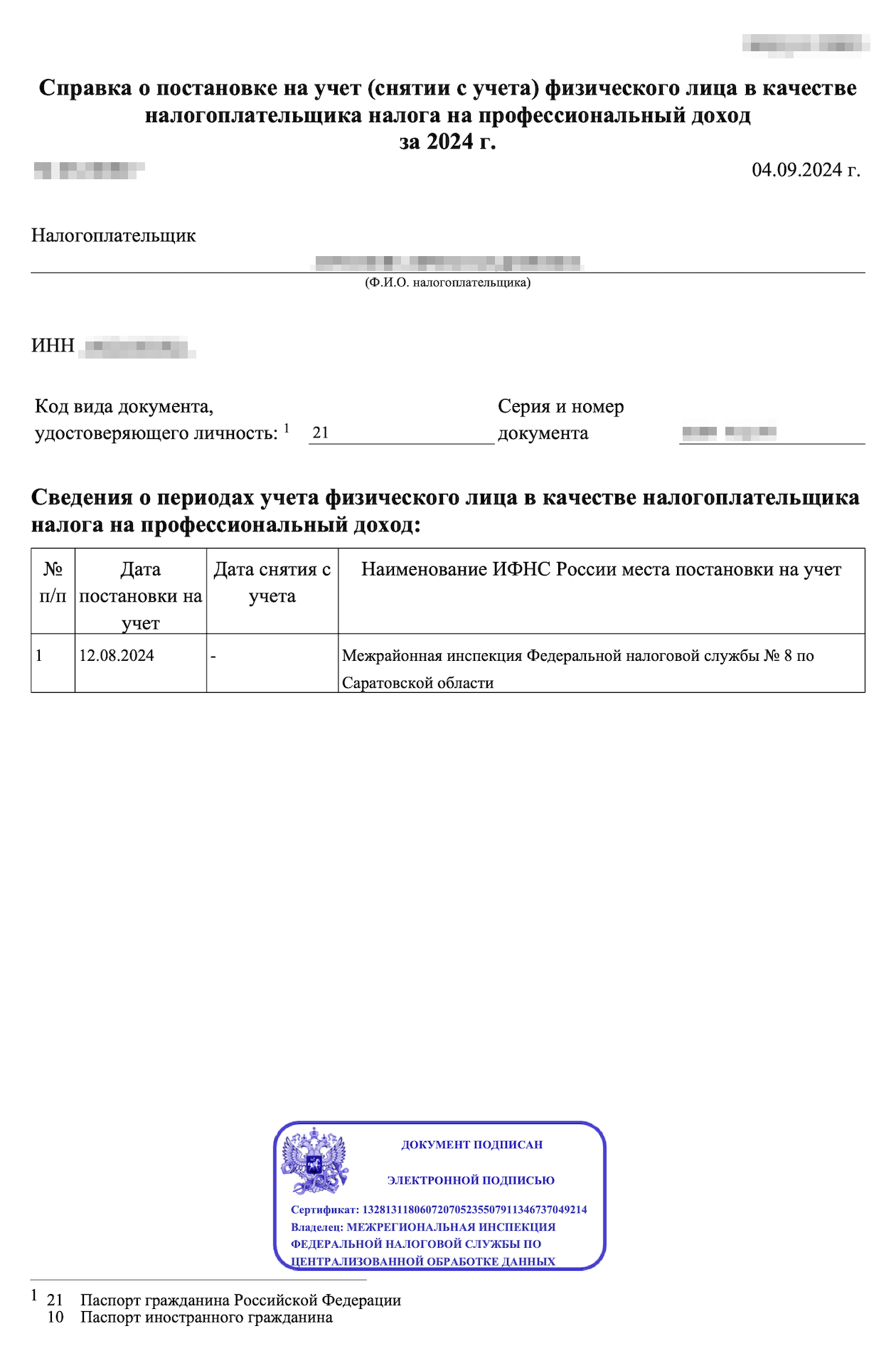
Дополнительно проверить, поставлен ли человек на учет как плательщик НПД, со статусом ИП или без, можно на сайте ФНС: нужно ввести ИНН и дату, на которую хочется проверить статус.
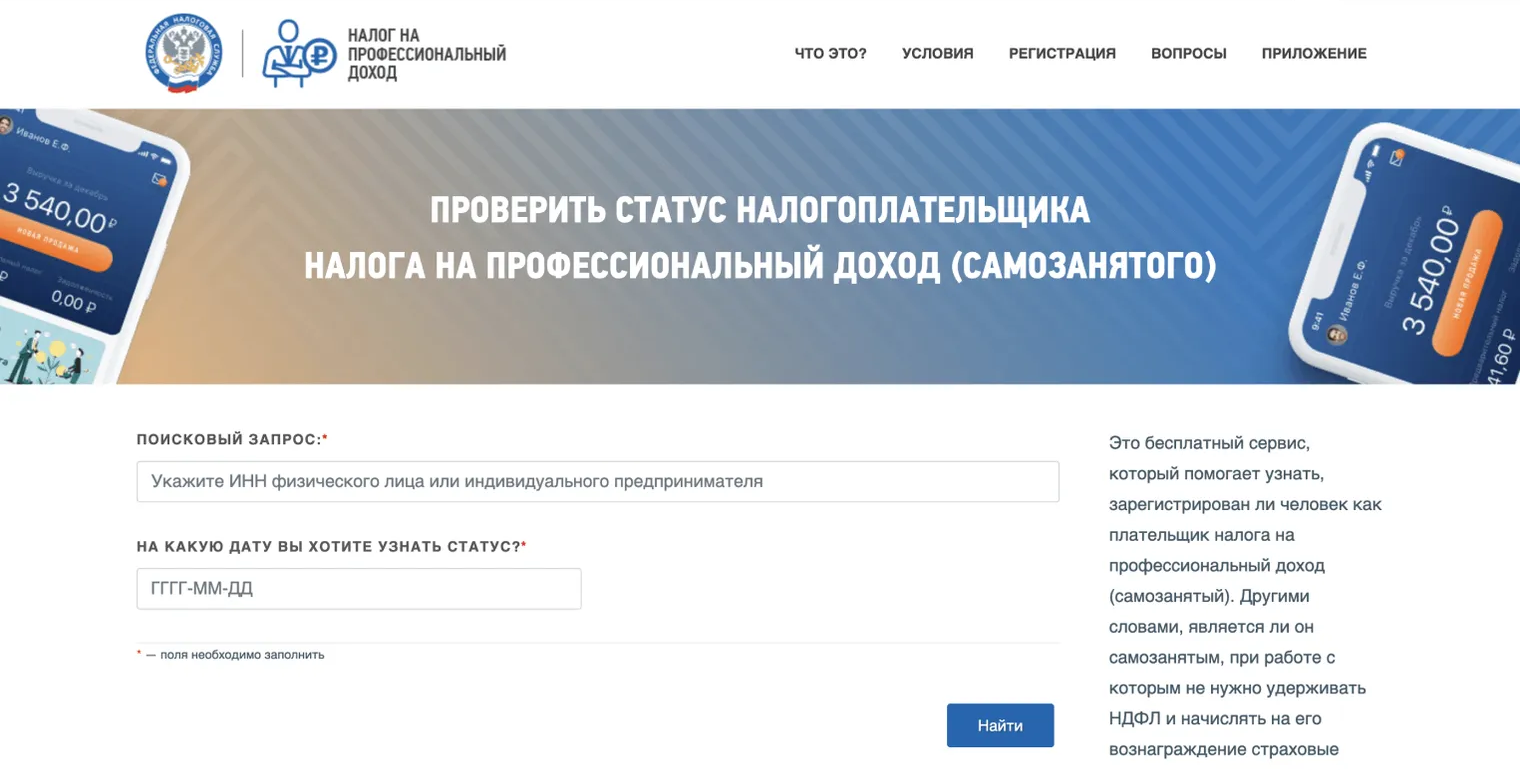
Что еще можно делать в приложении «Мой налог»
Через «Мой налог» можно переводить пенсионные взносы и подключаться к сторонним сервисам, с помощью которых получаете деньги.
Подать заявление на добровольное пенсионное страхование и отчислять взносы. По умолчанию самозанятые не платят пенсионные взносы, поэтому время работы на льготном налоговом режиме не засчитывают как страховой стаж. Это значит, что, когда придет время получать пенсию, самозанятым посчитают только периоды работы по трудовому договору или гражданско-правовому не в статусе плательщика НПД, а еще так называемые нестраховые периоды, например отпуск по уходу за ребенком до полутора лет во время официальной работы.
За эти периоды начисляют пенсионные баллы. Для выхода на пенсию нужно набрать определенный стаж и число пенсионных баллов. Если баллов не хватит, предложат только минимальную — социальную пенсию.
Если самозанятый одновременно работает по трудовому договору и платит добровольные пенсионные взносы в течение года, ему не засчитают два года, но у него будет больше баллов к моменту выхода на пенсию.
Если хочется копить трудовой стаж, можно подать заявление через приложение и после этого там же уплачивать минимальный страховой взнос за год — в 2024 году это 50 798,88 ₽. Можно перечислить меньше, но тогда и стаж засчитают пропорционально уплаченным деньгам. А можно вообще не платить.
Пенсионный взнос нужно внести до 31 декабря того года, за который вы хотите приобрести трудовой стаж. Можно перевести одним платежом или частями — как удобнее.
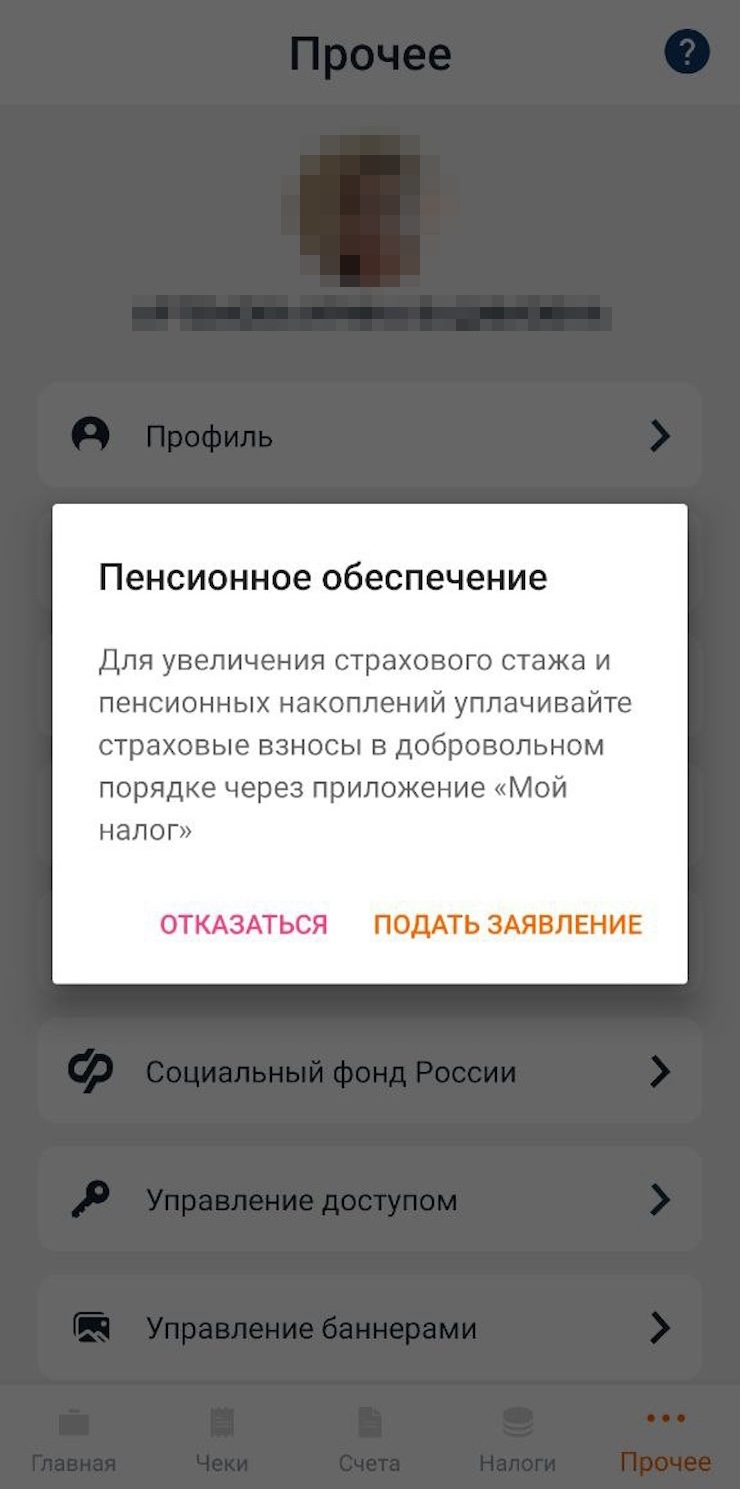
Еще одна функция приложения — подключение к партнерам. Например, подключиться к стороннему сервису, если получаете оплату через него, и эти доходы будут автоматически учитываться в приложении. Подключить можно только одного партнера, но потом можно отключиться от него и присоединиться к другому.
Это может пригодиться таксистам, разнорабочим и курьерам, которые получают заказы и оплату через компанию-посредника вроде «Яндекс Go» или «Достависты». Если сотрудничаете с партнером, которого пока нет в списке, придется указывать доход как при работе с компанией или ИП.
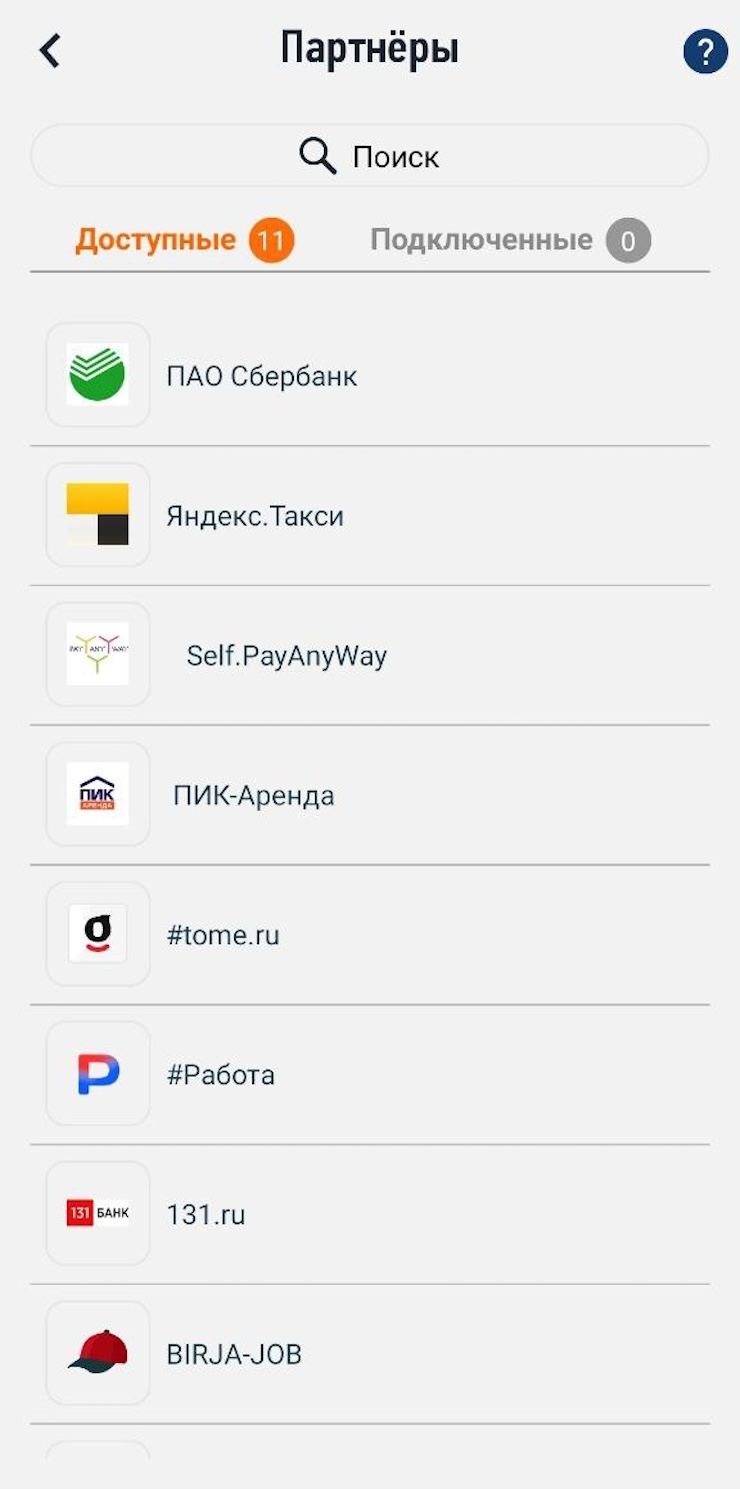


Запомнить
- «Мой налог» — приложение от ФНС для самозанятых.
- Самозанятые принимают деньги удобным способом, даже наличными. Когда придет оплата, просто вручную введите сумму в приложение, указав вид работы, услуги или товара, — тут же сформируется чек.
- Можно привязать банковскую карту и настроить автоплатеж — тогда налог будет списываться сам и можно не опасаться просрочить платеж.
- Получить справку о доходах и подтвердить статус самозанятого для заказчика можно в разделе «Справки» приложения.
- Чтобы копился трудовой стаж, подайте заявку на уплату добровольных пенсионных взносов в разделе «СФР» приложения «Мой налог».
- Если вы работаете через площадку-посредника, например курьером или в такси, в приложении можно подключиться к партнеру, чтобы автоматически учитывать доходы от стороннего сервиса.
Вы прошли почти весь курс. Следующий урок — последний, в нем мы расскажем, как самозанятым платить налог, чтобы штрафов не было, а деньги были.
Делимся лайфхаками и главным из курсов Учебника. Чит-коды для реальной жизни — в нашем телеграм-канале: @t_uchebnik